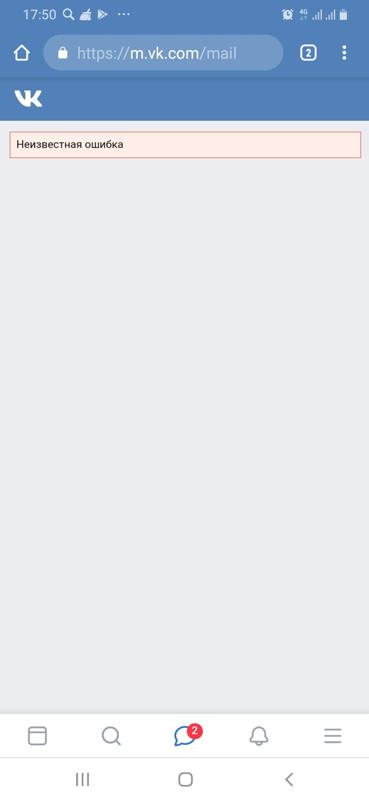Почему в Айфоне не открываются сообщения
Во времена, когда любой сбой в работе iPhone кажется неслучайным и опасным, важно сохранять спокойствие. Соцсети и мессенджеры могут сбоить, как и любой из сервисов Apple. Искать в этом подоплеку и конспирологию точно не стоит — всему есть логическое объяснение. Вы можете обратить внимание, что некоторые уведомления или сообщения на iPhone не открываются после нажатия на заблокированном экране. Фантомные сообщения? Происки Apple? Все намного проще. Рассказываем, почему так происходит и что делать, если не открываются сообщения.
Разбираемся, что делать, если не открываются сообщения на Айфоне
Содержание
- 1 Почему не открываются сообщения в ВК
- 2 Не открываются сообщения в Телеграмме
- 3 Почему не открываются сообщения в Инстаграме
- 4 Не работает iMessage на iPhone
Почему не открываются сообщения в ВК
Многие читатели нашего Telegram-чата сталкиваются с тем, что полученные в ВК сообщения не открываются при нажатии на них при получении. С чем это связано?
С чем это связано?
VK не открываются сообщения. В чем дело?
- Сообщение было удалено отправителем. Так делают, когда оно было отправлено не тому получателю или были допущены ошибки. При этом, push-уведомление может остаться на экране и не исчезнуть вовремя.
- Плохой сигнал сотовой сети. Обратите внимание на индикацию сигнала: если iPhone отображает одно деление LTE или вовсе переключился на E, то шансов загрузить сообщение мало. Придется подождать, пока не появится LTE или 3G.
- Сбой в работе приложения. Возможно, проводятся работы на сервере, из-за чего сообщение не открывается.
- Сообщение было прочитано ранее. Вы нажали на уведомление, а сообщение не открылось? Значит, вы прочитали его ранее, а пуш не исчез.
Читайте также: Стоит ли покупать Айфон с витрины
Не открываются сообщения в Телеграмме
Всеми любимый Telegram иногда тоже преподносит сюрпризы: сообщения из чатов и каналов не открываются после нажатия.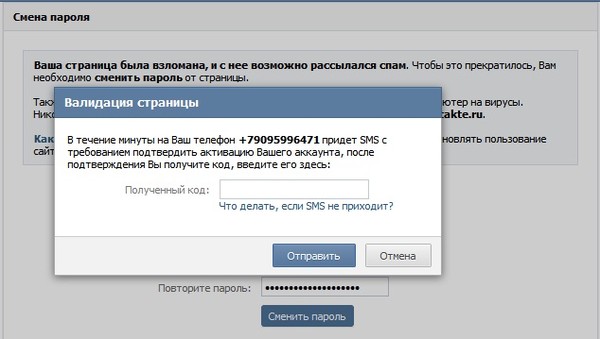 Правда, этому есть простое объяснение.
Правда, этому есть простое объяснение.
Нажали на пуш от Телеграм, но ничего не происходит? Этому есть объяснение
- Сообщение было удалено. Так делают по разным причинам: например, администраторы чатов, когда кто-то не соблюдает правила.
- Отправлено сообщение в секретном чате. В них есть функция исчезания: если не просмотреть вовремя, то оно исчезнет через некоторое время.
- Нагрузка на сервера Telegram. Иногда мессенджер не только долго загружает входящие сообщения из-за наплыва пользователей, но и не отправляет их. Подождите или попробуйте перезайти в приложение.
- Push-уведомления в Телеграме приходят с задержкой. Это общеизвестный факт. Вы можете прочесть их в чате, а через некоторое время они начинают сыпаться в телефон и не открываются. Просто удалите их с экрана, нажав «Очистить уведомления».
Наш Яндекс.Дзен - кладезь полезной информации. Подписывайтесь, чтобы ничего не пропустить!
Почему не открываются сообщения в Инстаграме
Для многих Direct в Instagram — отличный способ общения.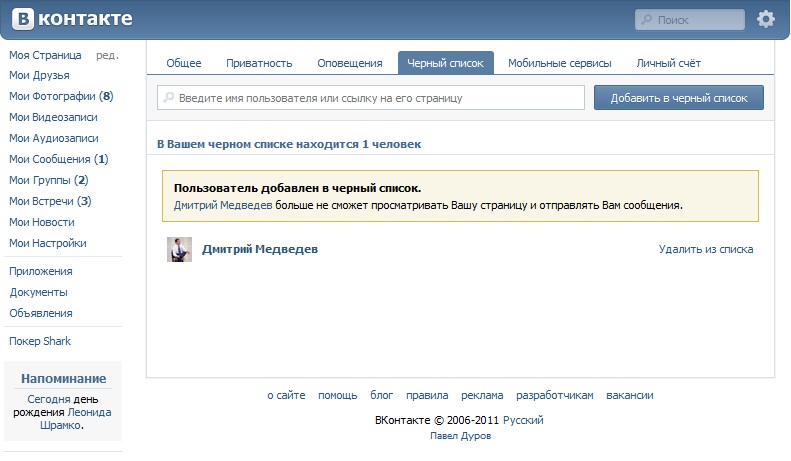 К сожалению, Meta не славится надежностью своих сервисов — ну, вы и так все знаете. Разбираемся, почему так происходит.
К сожалению, Meta не славится надежностью своих сервисов — ну, вы и так все знаете. Разбираемся, почему так происходит.
Вполне вероятно, что сообщения в Инстаграме не открываются из-за сбоя
- Ошибка работы Instagram. Приложение может подлагивать — попробуйте зайти в свой профиль через браузер.
- Вход с нескольких устройств. Например, когда вы просмотрели пуш-уведомление с iPad, но оно осталось в Центре уведомлений iPhone.
- Чрезмерная активность пользователя. Актуально, когда пользователи без устали строчат сообщения, например, каждое слово по отдельности в течение длительного времени.
- Мало свободного места в хранилище iPhone. Известно, что когда в смартфоне мало места, он начинает работать хуже — это отражается на всех функциях. Очистите память.
- Обновите Direct. Необычная проблема, с которой я столкнулся впервые: сообщение есть, push-уведомление тоже. Нажимаешь на него, а в чате оно отсутствует.
 Как быть? Выйдите на главную страницу Direct и проведите пальцем сверху вниз, чтобы обновить. Новые сообщения сразу появятся.
Как быть? Выйдите на главную страницу Direct и проведите пальцем сверху вниз, чтобы обновить. Новые сообщения сразу появятся. - Установите обновление. Зайдите в App Store и установите обновление Instagram.
- Сообщение удалено отправителем. Пользователь попросту отменил отправку, а push не исчез.
- Переустановите Instagram. Зайдите в Настройки, выберите «Основные», затем «Хранилище» и выберите Instagram. Затем нажмите «Удалить приложение».
Читайте также: Как настроить iPhone для ребенка
Не работает iMessage на iPhone
Обратили внимание на то, что встроенный мессенджер Apple работает с ошибками и не открывает (или не отправляет) сообщения? Есть способы разобраться с этим.
Сломался iMessage? Попробуйте эти способы
- Попробуйте перезагрузить iMessage. Зайдите в Настройки, выберите iMessage, отключите ползунок и включите его заново.
- Сбой iMessage.
 Загляните на страницу состояния сервисов Apple: если возле iMessage желтый или красный кружок, то сейчас есть сбои и скоро с ними разберутся.
Загляните на страницу состояния сервисов Apple: если возле iMessage желтый или красный кружок, то сейчас есть сбои и скоро с ними разберутся. - Включено Фокусирование. Возможно, в сводке вам пришло push-уведомление о сообщении в iMessage, которое вы уже просмотрели ранее. Просто отключите Фокусирование в Пункте управления, нажав на иконку с луной.
- Ошибка iCloud. Попробуйте выйти из учетной записи и войти в нее снова в Настройках Apple ID.
Подробнее об этих и других способах вернуть iMessage к жизни читайте в нашем материале.
Обзоры приложений для iOS и MacПроблемы AppleСоветы по работе с Apple
Чтобы оставить комментарий
Из App Store пропали все приложения VK, включая Mail.ru. Какие есть альтернативы «Вконтакте» и почте
Роман Персианинов
остается в контакте
Профиль автора
Вечером 26 сентября из App Store пропали приложения VK, в том числе Mail.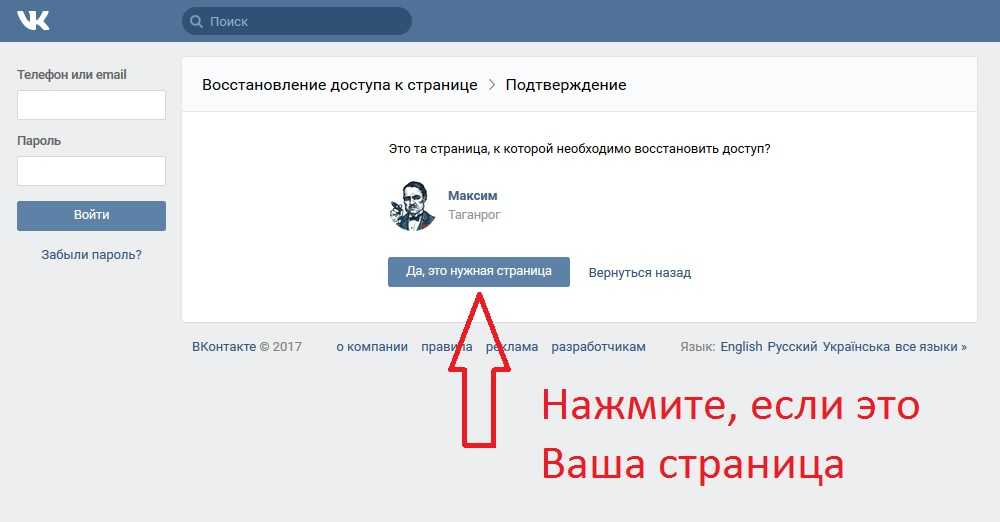 ru и «Вконтакте».
ru и «Вконтакте».
Кроме них из магазина приложений исчезли «VK Музыка», «VK Клипы», «VK Мессенджер», VK Play и «VK Админ». При этом приложения «Одноклассников», ICQ и мессенджера «Там-Там» все еще можно скачать. В магазине Google Play для андроид-смартфонов приложения компании VK также доступны.
В пресс-службе VK сообщили, что причины удаления неизвестны, компания направила запрос в Apple. Сервисы продолжают работать в штатном режиме, но пользователи могут столкнуться с проблемами в работе уведомлений и платежей.
В этом материале вы узнаете
- Можно ли вернуть «Вконтакте» на Айфон
- Альтернативные клиенты «Вконтакте» в App Store
- Альтернативные способы войти в почту Mail.ru
Можно ли вернуть «Вконтакте» на Айфон
Уже установленные приложения останутся на телефоне. Но если удалить сервисы, восстановить их не получится.
То же самое произойдет, если у вас включена функция выгрузки неактивных приложений — когда Айфон временно удаляет программы, которыми вы редко пользуетесь.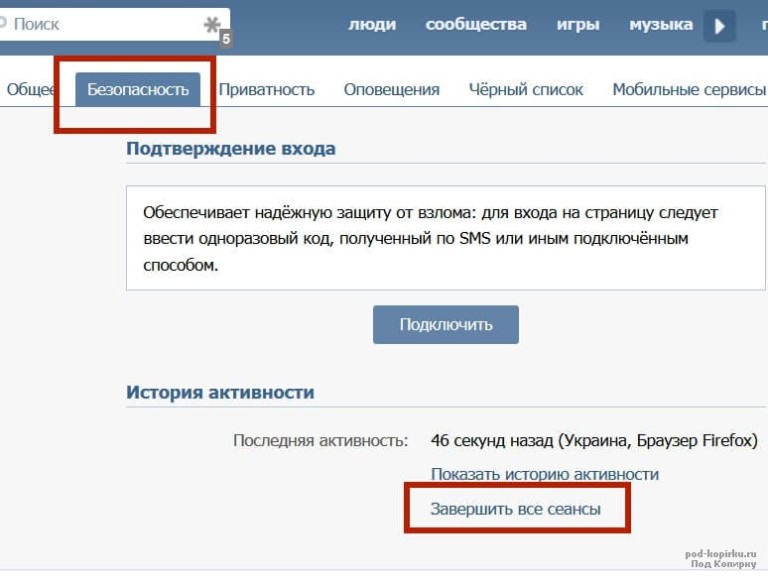 Если это случится с VK, установить обратно их не выйдет. Проверьте, работает ли у вас функция «выгрузки»: нужно перейти в «Настройки» → App Store и отключить «Сгружать неиспользуемые».
Если это случится с VK, установить обратно их не выйдет. Проверьте, работает ли у вас функция «выгрузки»: нужно перейти в «Настройки» → App Store и отключить «Сгружать неиспользуемые».
Перенести приложения с одного Айфона на другой при первичной настройке нового устройства также не выйдет.
Ну и что? 01.06.22
Сервис Canva закрыл доступ для россиян: ищем аналоги для создания презентаций
Пользователям, которые не могут получить доступ к приложению, предложили заходить через мобильную версию сайта — m.vk.com.
Альтернативные клиенты «Вконтакте» в App Store
Аналогов «Вконтакте» для Айфонов немного, при этом часть из них давно не обновляется или не работает вовсе. Мы попробовали установить шесть приложений — из них лишь три работают стабильно, остальные в рамках теста либо вылетали, либо не включались вовсе.
Пользуйтесь альтернативными клиентами на свой страх и риск
Заходить во «Вконтакте» через сторонние приложения — потенциальный риск для конфиденциальности и безопасности персональных данных.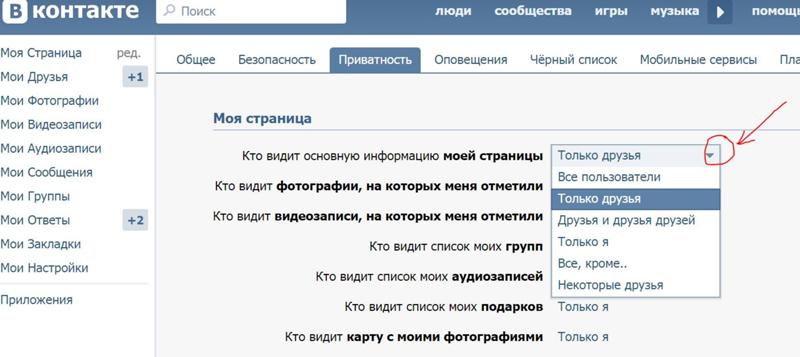 Если не доверяете им свой пароль, лучше воспользуйтесь браузерной версией.
Если не доверяете им свой пароль, лучше воспользуйтесь браузерной версией.
VFeed. Один из самых популярных альтернативных клиентов соцсети. Интерфейсом он похож на оригинал, но дизайн минималистичнее. Приложение обновляют регулярно, примерно раз-два в месяц. Исправляются баги и добавляются новые функции — к примеру, в сентябре появились возможности закреплять сообщения в чатах и создавать там опросы.
Из возможностей клиента:
- можно настроить размер шрифта и текста, работает ночная тема;
- есть режим невидимки: в нем пользователь остается офлайн до тех пор, пока не отправит кому-то сообщение или не обновит список диалогов вручную;
- можно отключить автоматическое прочтение сообщения при открытии диалога.
/nash-store/
Обзор NashStore — российской альтернативы Google Play
Однако через клиент нельзя слушать музыку, а также общаться по аудио- и видеосвязи. Также есть реклама в новостной ленте, но ее можно отключить за 75 Р в месяц.
Также есть реклама в новостной ленте, но ее можно отключить за 75 Р в месяц.
| Три иконки внизу — это ночная тема, кастомизация клиента и добавление нового аккаунта | Функция «Черный список» работает в клиенте ограниченно: можно лишь посмотреть, кто уже заблокирован |
«Контакт». Клиент примерно с таким же набором функций, что и VFeed. Особенности следующие:
- видеозаписи воспроизводятся с задержкой;
- платных стикеров из «Вконтакте» нет. Есть часть бесплатных, но их сначала нужно добавить в свой профиль через официальное приложение «ВКонтакте» или в веб-версии. У «Контакта» также есть свои платные наборы стикеров — в среднем они стоят около 150 Р;
- возможность отключить рекламу стоит дороже — 279 Р в месяц.

Ну и что? 25.05.22
VK и Минцифры запустили RuStore: как скачать магазин приложений, что там есть и чего нет
Судя по истории обновлений в App Store, разработчики не занимаются развитием клиента. Последнее обновление было в сентябре 2021 года.
| Иконка с золотыми монетами обозначает количество внутренней валюты на счете в клиенте. В оригинальном приложении такого нет | Вот так выглядит перечень сообществ |
«Включайся!». Еще один клиент, который похож на два предыдущих — в первую очередь функцией невидимки. Клиент работает стабильнее «Контакта» — реже вылетает и тормозит, но видео в нем тоже загружаются медленно.
При этом в нем нет рекламы в разделе «Новости». Других платных функций также нет. Последнее обновление было в декабре 2021 года.
Альтернативные способы войти в почту Mail.ru
Альтернативных клиентов для почты Mail.ru, как в случае с «Вконтакте», нет. Но получить доступ к своей электронной почте можно через приложения других почтовых сервисов.
«Яндекс Почта». При регистрации нового аккаунта сервис предложит выбрать почту — среди вариантов есть и Mail.ru. Для авторизации понадобится адрес почты и пароль. После этого среди аккаунтов в приложении «Яндекса» появится почта на Mail.ru. Письма будут приходить туда в привычном режиме.
«Яндекс» поддерживает много разных почтовых сервисовGmail. Процесс авторизации через гугл-почту почти не отличается от предыдущего варианта.
В приложении нужно нажать «Добавить аккаунт» и в списке выбрать пункт «Другой». Затем ввести адрес электронной почты и пароль. После этого в приложении появится новый профиль с доступом к почте на Mail.ru.
Здесь Mail.ru нет в перечне сервисов, но в почту все еще можно зайти через пункт «Другой»Альтернативный вариант — можно воспользоваться веб-версией, сделав ярлык на рабочем столе. Для этого надо открыть почту Mail.ru в Safari, нажать кнопку «Поделиться», выбрать «На экран „Домой“» и «Добавить».
Для этого надо открыть почту Mail.ru в Safari, нажать кнопку «Поделиться», выбрать «На экран „Домой“» и «Добавить».
Мы постим кружочки, красивые карточки и новости о технологиях и поп-культуре в нашем телеграм-канале. Подписывайтесь, там классно: @t_technocult.
По какой причине Вконтакте не отправляются сообщения? Как решить проблему?
На что сегодня тратит молодой человек, студент или школьник большую часть своего свободного времени? Среднестатистический пользователь со смартфоном в руках не упустит минуты своего времени, лишь бы оказаться в виртуальном мире. Конечно, обычные просмотры страниц сайтов не доставляют особого удовольствия, а вот переписка с друзьями в одной из социальных сетей может затянуть на несколько часов. Да, виртуальное общение – это тоже диалог, но, в отличие от живого разговора, в нем бывают сбои, отсутствие реакции от оппонента и полный «игнор».
Социальная сеть – часть нашей жизни
Проблема кроется на поверхности. Возникают такие проблемы с виртуальным общением, а точнее, с его внезапным прекращением, исключительно из-за технической оснастки и аппаратуры.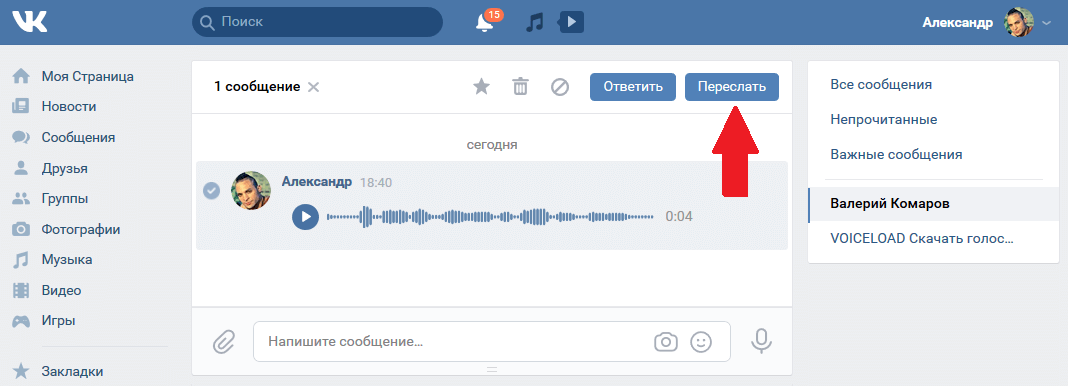 Так, самая популярная в России социальная сеть «ВКонтакте» пользуется спросом ежедневно более чем у десятка миллионов человек, и одним из распространенных затруднений здесь считается вопрос о том, почему «ВКонтакте» не отправляются сообщения. Действительно, очень часто на мобильном устройстве, планшете или компьютере можно наблюдать такой сбой. Но с чем же связана эта техническая неполадка? Как решить проблему и восстановить нормальную работу в социальной сети?
Так, самая популярная в России социальная сеть «ВКонтакте» пользуется спросом ежедневно более чем у десятка миллионов человек, и одним из распространенных затруднений здесь считается вопрос о том, почему «ВКонтакте» не отправляются сообщения. Действительно, очень часто на мобильном устройстве, планшете или компьютере можно наблюдать такой сбой. Но с чем же связана эта техническая неполадка? Как решить проблему и восстановить нормальную работу в социальной сети?
Какое значение имеет восклицательный знак
Восклицание, удивление, радость – это ассоциации, подсознательно вызываемые восклицательным знаком….
Почему «ВКонтакте» не отправляются сообщения?
Месседжи в социальной сети могут иметь самое разнообразное содержание:
- Текстовое сообщение.
- Документ.
- Изображение.
- Видео- и аудиофайлы.
Именно эти типы сообщений можно передавать в социальной сети, и при отправке любого из них могут всплывать разного рода ошибки. Какие именно?
Если сообщение отправляется с мобильной версии социальной сети, то при этом действии рядом с текстом может появиться красный кружок и восклицательный знак. Если навести курсор на эту ячейку, всплывет информация, что сообщение не было отправлено. Если вход в социальную сеть осуществлен через полную (компьютерную) версию, то при отправке сообщения все так же может появится красный круг с восклицательным знаком и информация без значка о том, что сообщение не было отправлено (ошибка сети и так далее). Причин возникновения этой ситуации может быть масса, и стоит рассмотреть каждый из возможных вариантов.
Если навести курсор на эту ячейку, всплывет информация, что сообщение не было отправлено. Если вход в социальную сеть осуществлен через полную (компьютерную) версию, то при отправке сообщения все так же может появится красный круг с восклицательным знаком и информация без значка о том, что сообщение не было отправлено (ошибка сети и так далее). Причин возникновения этой ситуации может быть масса, и стоит рассмотреть каждый из возможных вариантов.
Узнаем как отправить пустое сообщение в ВК, или…
Сегодня мы поговорим с вами о том, какие возможности кроют в себе социальные сети. Например, каким…
Пропала сеть
Разбираясь в вопросе о том, почему «ВКонтакте» не отправляются сообщения, первое, на что следует обратить внимание, – это интернет-соединение. Если вход в социальную сеть произошел нормально, без каких-либо сбоев, но затем в новостной ленте перестали загружаться какие-то изображения, причина кроется именно в интернет-соединении. Если скорость передачи данных низкая или вообще отсутствует, то «ВКонтакте» при отправке любого типа сообщения выдаст ошибку или информацию об отсутствии подключенной сети.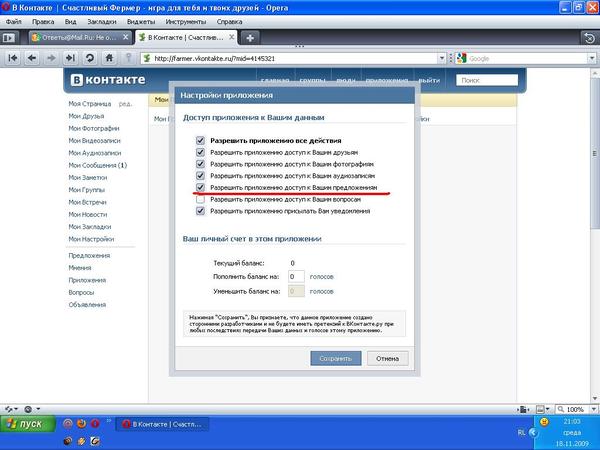 В таком случае исправить ситуацию очень просто: достаточно найти сеть и провести повторное подключение. Обновление страницы социальной сети – необходимое действие для перезагрузки приложения или сайта.
В таком случае исправить ситуацию очень просто: достаточно найти сеть и провести повторное подключение. Обновление страницы социальной сети – необходимое действие для перезагрузки приложения или сайта.
Слишком тяжелый файл
Есть и другие причины, по которым отправка сообщений в «ВКонтакте» невозможна, и это зависит от размера передаваемого файла в сети. Текстовые сообщения, набранные непосредственно в диалоговом окошке, могут быть абсолютно любыми – они обязательно отправятся, так как система их самостоятельно разделит на допустимые размеры и отправит адресату частями. Что касается фотографий или видеофайлов, файловых документов, то здесь дела обстоят совсем по-другому. Почему «ВКонтакте» не отправляются сообщения с фотографиями или видео? Ответ очень прост. Сервер социальной сети установил лимит на размер передаваемого файла. В принципе, если сообщение текстовое, и пользователю хочется прикрепить к нему фото емкостью более 12 Мб, оно не отправится. Так же обстоят дела и с видео: невозможно отправить файл, который превышает по своему размеру установленный лимит.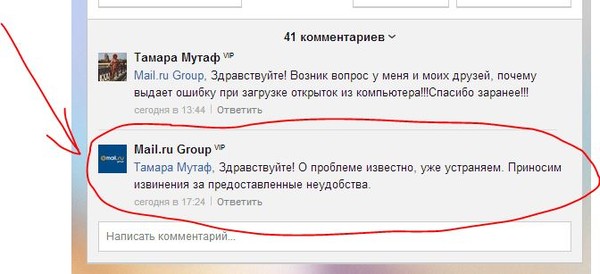 Узнать его ограничение проще всего. Начиная загрузку фотографии, документа или видеофайла, можно увидеть всплывающее окошко с полной информацией о лимитах и ограничениях. Чтобы передать тяжелый файл, можно использовать архивирующие программы и передавать его пакетом.
Узнать его ограничение проще всего. Начиная загрузку фотографии, документа или видеофайла, можно увидеть всплывающее окошко с полной информацией о лимитах и ограничениях. Чтобы передать тяжелый файл, можно использовать архивирующие программы и передавать его пакетом.
Узнаем как ВКонтакте написать в техподдержку или найти…
Как написать в техподдержку «ВКонтакте» с телефона или компьютера? Как долго ждать ответ?…
Сбой в браузере
Многие пользователи прекрасно знают все особенности работы социальной сети, но если интернет-соединение в норме, и все же не происходит загрузка файлов, то вновь всплывает вопрос о том, почему «ВКонтакте» не отправляются сообщения. Пишет «ошибка» при отправке сообщения? Всплывает окошко «сервер недоступен» или требует ввести капчу? Если все это происходит, то проблема кроется в работе браузера. Специалисты рекомендуют очистить историю или обновить версию браузера. Чаще всего такие ошибки всплывают в браузерах Microsoft Internet Explorer (IE), Opera, Mozilla Firefox.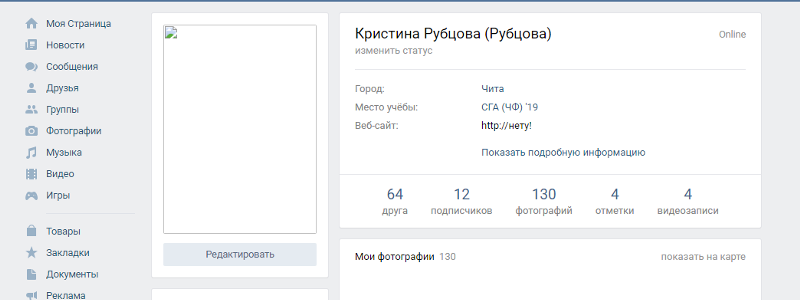 Также следует очистить кэш: если пользователь давно этим не занимался, скорее всего, проблема именно в нем.
Также следует очистить кэш: если пользователь давно этим не занимался, скорее всего, проблема именно в нем.
Ситуации бывают разные. Даже если человек использует другой браузер, но также его почистил и обновил, то проблема может остаться. Придется вновь выяснять, почему «ВКонтакте» не отправляются сообщения. Что делать, если браузер другой, или на планшете установлено приложение, но все равно выскакивает «ошибка»?
Вирусы – частая проблема пользователей
Многие пользователи скачивают с официальных сайтов антивирусных программ пробные версии, и по истечении их срока годности не обновляют антивирус, тем самым подвергая свое компьютерное или мобильное устройство взлому со стороны хакеров и вирусов. Очень часто именно троян, попадающий в компьютер, становится причиной сбоев всех программ, в том числе и работы социальных сетей. «ВКонтакте» не является исключением, и если вдруг на компьютере появился «троянский конь», то бесконечно будет всплывать капча. Избежать этого можно, проверив свой компьютер с помощью мощной утилиты или антивирусной программы, которая находит и помещает в карантин такие вирусы.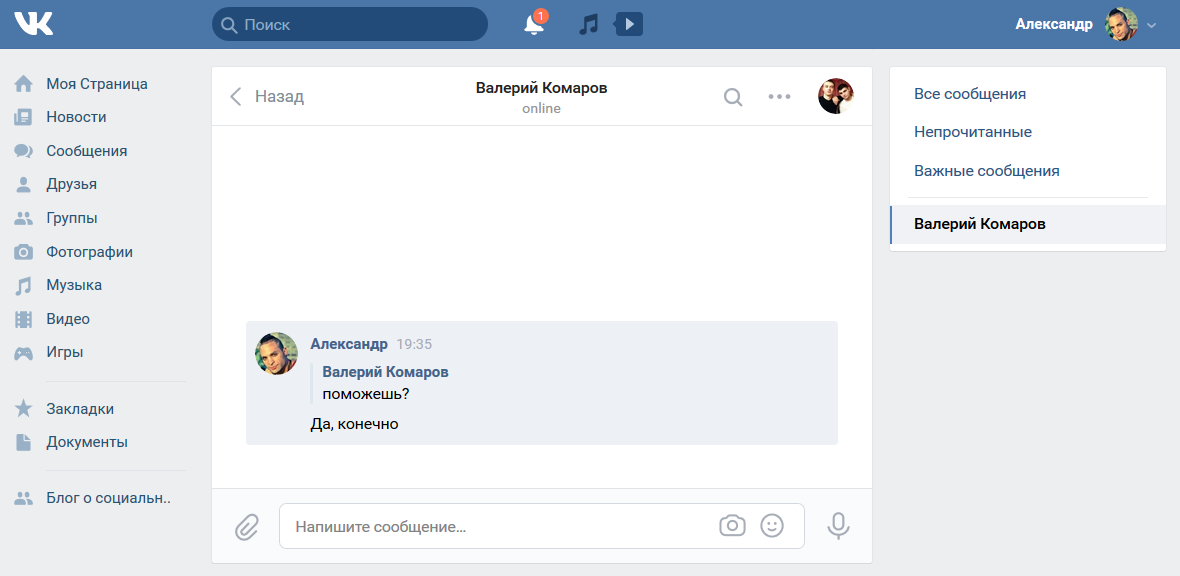 Отличной утилитой считается AVZ – быстрая, мощная и компактная штука, которая быстро очистит компьютер без повреждения каких-то важных файлов.
Отличной утилитой считается AVZ – быстрая, мощная и компактная штука, которая быстро очистит компьютер без повреждения каких-то важных файлов.
Если вирусы будут найдены такими программами, то будет понятно, почему «ВКонтакте» не отправляются сообщения. Как исправить ошибку в такой ситуации — тоже разобрали, но существуют еще причины, по которым социальная сеть отказывается передать сообщение.
Сбой сервера
Даже если все вышеперечисленные варианты устранения ошибок не работают, и все так же невозможно отправить сообщения, нужно продолжить искать ответ на вопрос о том, почему в «Хроме» не отправляются сообщения «ВКонтакте».
Как говорилось в самом начале, социальная сеть «ВКонтакте» пользуется огромной популярностью, и ежедневно в нее заходят миллионы пользователей. Не так часто, но все же не являясь большой редкостью, причиной такой проблемы является сбой сервера. Создатели социальной сети стараются регулярно совершенствовать свое «детище», но хакеры, спамеры и просто технические неполадки часто становятся причиной полной «забастовки» сайта или частичной его нефункциональности. В таком случае ничего не остается, кроме как ждать восстановления. Да, сбои могут происходить в разное время суток, оттого доставляя дискомфорт миллионам пользователей, но с этим, увы, справиться мы не можем.
В таком случае ничего не остается, кроме как ждать восстановления. Да, сбои могут происходить в разное время суток, оттого доставляя дискомфорт миллионам пользователей, но с этим, увы, справиться мы не можем.
Другие причины
Многие пользователи задаются другим, но похожим вопросом: «Почему на Enter не отправляется сообщение «ВКонтакте»?» Здесь речь пойдет о полной версии сайта, а не о мобильном приложении. Итак, если речь заходит о скорости переписки, то важную роль играют функции «горячих» клавиш. Среди них особое место занимает «Энтер», ведь он может выступать в социальной сети во время набора сообщения в двух функциях:
- Абзац.
- Отправка сообщения.
Не все хотят писать свои длинные речевые конструкции и разделять их по всем правилам языка. Для многих важна именно скорость отправки сообщения, и, чтобы настроить работу такой горячей клавиши, как кнопка отправки сообщения, нужно зайти в настройки профиля в самой социальной сети «ВКонтакте» и поменять положение функции клавиши на нужное.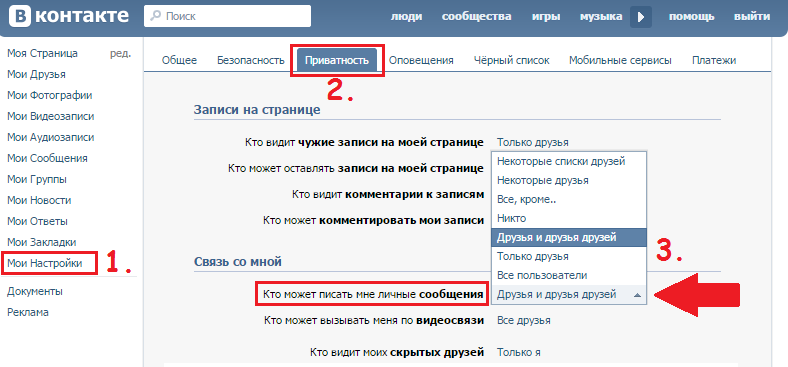 После этого стоит обновить страницу, вновь попробовать набрать сообщение и отправить его, нажав на клавишу Enter.
После этого стоит обновить страницу, вновь попробовать набрать сообщение и отправить его, нажав на клавишу Enter.
«ВКонтакте» на планшете или телефоне – это удобно
Чаще всего посетителями сайтов становятся пользователи именно мобильного приложения, особенно в дневное время суток, когда большая часть студентов, школьников и работающих пользователей находится вдалеке от своих компьютеров. У этих людей также может появиться проблема, и нужно вновь разбираться в вопросе о том, почему «ВКонтакте» не отправляются сообщения. На телефоне, в отличие от компьютера, причин может быть немного меньше, но одной из популярных считается устаревшая версия мобильного приложения. Сегодня большинство пользователей скачивают приложение социальной сети на телефон или планшет, а не заходят в социальную сеть через браузер, потому что так можно появиться в онлайн-режиме намного быстрее. Причина проста: мобильное приложение устарело, или заполнен кэш и недостаточно памяти на телефоне. Теперь, разобравшись в вопросе о том, почему не отправляются сообщения «В Контакте» с планшета, телефона или компьютера, можно быстро устранить эту проблему самостоятельно, не прибегая к услугах IT-компаний.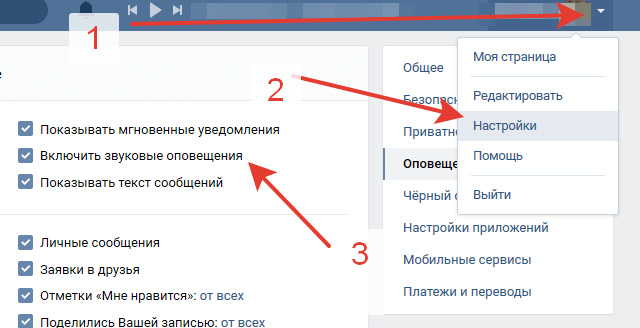
Почему в ВК не открываются сообщения: причины и способы решения
Содержание
- 1 Не открываются сообщения ВК
- 1.1 Причина 1: Неисправности сайта
- 1.2 Причина 2: Неисправности браузера
- 1.3 Причина 3: Заражение вирусами
- 1.4 Причина 4: Нет доступа из мобильного приложения ВКонтакте
Телеграм-канал Программист и бизнес.
Каждый день интересные истории, как программист строит бизнес.
Любое программное обеспечение не застраховано от системных ошибок. Также и социальная сеть ВКонтакте порой может отказываться выполнять команды, запрашиваемые пользователем. Иногда причину неполадки выяснить довольно просто, а иногда она вообще не связана с пользователем. В том или ином случае есть несколько способов выяснить, почему в ВК не открываются сообщения и что сделать, чтобы исправить неполадку. Об этом в статье и будет рассказано.
Как уже было сказано, способов устранения неисправности с социальной сетью несколько.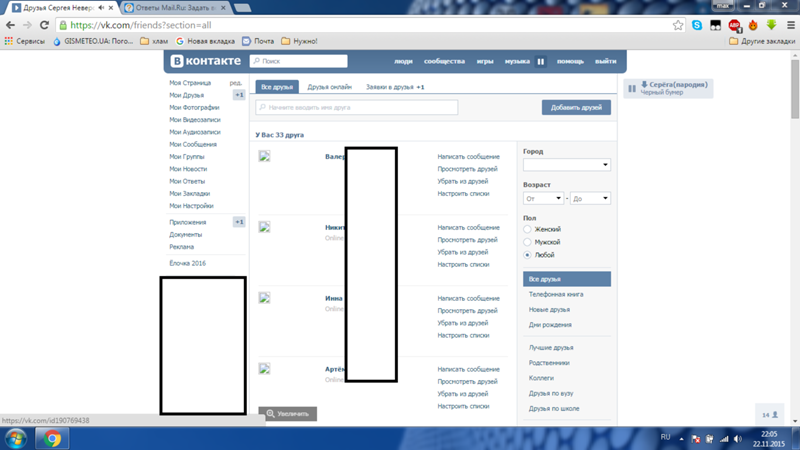 Ниже представлены четыре причины возникновения проблемы и, соответственно, четыре инструкции по ее устранению. Рекомендуется пробовать каждый метод в том порядке, в котором они представлены. Начиная с наименее трудозатратных и заканчивая более сложными, для реализации которых потребуется дополнительное программное обеспечение.
Ниже представлены четыре причины возникновения проблемы и, соответственно, четыре инструкции по ее устранению. Рекомендуется пробовать каждый метод в том порядке, в котором они представлены. Начиная с наименее трудозатратных и заканчивая более сложными, для реализации которых потребуется дополнительное программное обеспечение.
Причина 1: Неисправности сайта
В первую очередь, когда возникли проблемы с открытием сообщений во ВКонтакте, не стоит вдаваться во все тяжкие и предпринимать серьезные меры. Таким образом можно лишь навредить, задействовав средства, влияющие вплоть до нарушения работы операционной системы. Лучше всего убедиться в корректной работе самого сайта, а уже потом переходить к другим способам.
Социальная сеть ВКонтакте, как и любой другой сайт, не застрахован от внезапных поломок. Чтобы достоверно убедиться в этом, стоит проанализировать состояние ресурса. Сообщения – это краеугольный камень ресурса, соответственно, поломка этой подсистемы затронет и другие элементы.
Если же вы точно не уверены, причиной проблемы стали ошибки сайта или она исходит непосредственно от вас, тогда предлагается воспользоваться специальным сервисом, который анализирует сайт и ведет статистику его работоспособности. Сервис этот называется «Каждыйсбой».
- Перейдите на официальный сайт сервиса.
- Спуститесь до таблицы «Сбои у ВКонтакте».
- Просмотрите график сбоев сайта.
Если в период, когда вы пытались войти в сообщения ВКонтакте, график имеет пики, значит причина в серверах ВКонтакте. Если же показатели имеют низкую статистику, тогда стоит перейти к следующему способу устранения проблемы.
Причина 2: Неисправности браузера
Иногда браузер может являться причиной невозможности открыть сообщения во ВКонтакте. При длительной работе программа собирает множество данных и файлов, в какой-то момент память может переполниться и тогда появится некоторая ошибка.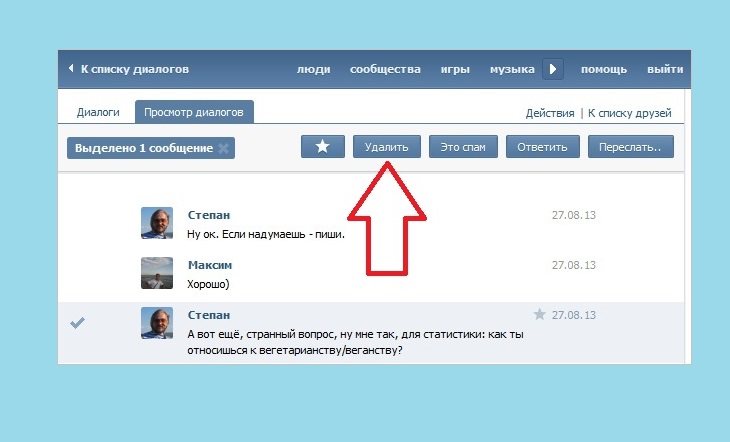 В таких случаях рекомендуется перезапустить веб-обозреватель и попробовать прочитать сообщения повторно.
В таких случаях рекомендуется перезапустить веб-обозреватель и попробовать прочитать сообщения повторно.
Если это не помогло, то проблема может крыться в другом. Чтобы избавиться от догадок, выполните следующие манипуляции:
- Выйдите из своего аккаунта социальной сети. Для этого нажмите на иконку профиля в верхнем правом углу интерфейса и выберите из списка пункт «Выйти».
- Повторно авторизуйтесь. Достаточно ввести логин и пароль от учетной записи, после чего нажать кнопку «Войти».
После этого стоит попробовать снова открыть сообщения. Если проблема осталась, тогда стоит проверить корректную работу самого браузера. Проще всего это сделать, воспользовавшись другим обозревателем. В крайнем случае, если вы не устанавливали никакой другой подобной программы, можно воспользоваться Internet Explorer. Он установлен в системе по умолчанию.
Если в другом браузере проблема отсутствует, тогда стоит, так сказать, починить основной. Если не хочется заморачиваться, рекомендуется его просто переустановить.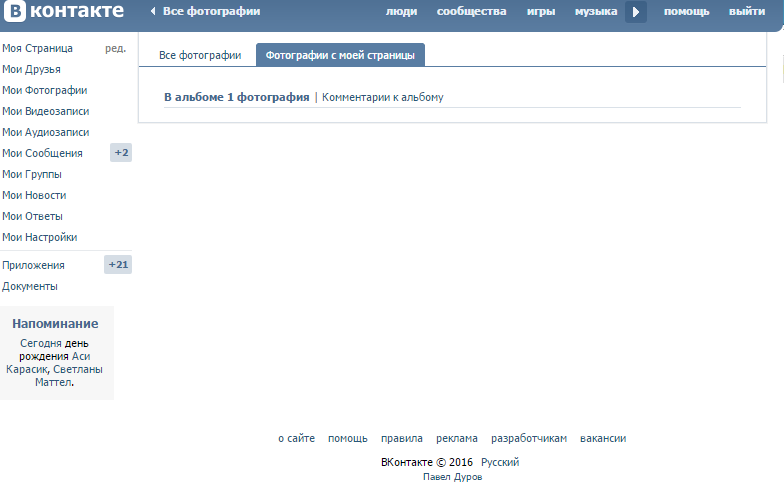 При этой процедуре важно использовать официальный инсталлятор, скачанный с сайта разработчика.
При этой процедуре важно использовать официальный инсталлятор, скачанный с сайта разработчика.
В случае, когда после переустановки ошибка все равно осталась, можно попробовать почистить локальные файлы, связанные с веб-обозревателем. Для этого выполните следующие действия:
- Запустите браузер и откройте его меню.
- В списке найдите пункт «История» и выберите «Показать все».
- Нажмите кнопку «Очистить историю».
- В появившемся диалоговом окне из выпадающего списка выберите «За все время» и установите отметки напротив каждого пункта.
- Подтвердите очистку, нажав по соответствующей кнопке.
Стоит отметить, что в разных браузерах данные действия выполняется по-разному, однако суть у них общая.
По итогу обозреватель очистится от всех файлов и данных, накопившихся за долгое время работы. Конечно, вместе с тем уйдут и многие пользовательские настройки, поэтому перед выполнением предписаний озаботьтесь сохранением важных данных на носителе компьютера.
Причина 3: Заражение вирусами
Для обывателей компьютерные вирусы являются отговоркой на все случаи жизни. При каждой поломке или какой-либо неисправности в операционной системе, обязательно виноваты зловредные программы. Зачастую они никак не могут повлиять на работоспособность сервисов, но бывают и исключения. В общем, исключать такую вероятность никак нельзя.
Сразу стоит сказать, что вирус повлиять исключительно на работу сообщений во ВКонтакте практически не может. Но каждый день умельцами разрабатываются усовершенствованные версии зловредного программного обеспечения, поэтому отметать эту версию не стоит.
В первую очередь рекомендуется обратить внимание на файл «hosts». Он отвечает за доступ к доменам в сети Интернет. Находится файл по следующему пути:
- C:Windows\System32\drivers\etc\
Именно в конечной папке необходимо отыскать файл «hosts» и открыть его с помощью блокнота. Среди всевозможных символов и различных записей интерес вызывают те, которые начинаются с «127. 0.0.1». Если таковые имеются, тогда удалите вместе с ними всю строку. Дело в том, что это блокираторы доменов, которые влияют на работу отдельных сайтов.
0.0.1». Если таковые имеются, тогда удалите вместе с ними всю строку. Дело в том, что это блокираторы доменов, которые влияют на работу отдельных сайтов.
Если же с файлом все в порядке, тогда можно перейти к более серьезному орудию – использованию антивирусной программы. Подойдет любая, но если на компьютере еще ничего не установлено, рекомендуем воспользоваться Dr.Web Curelt. Данное ПО легковесное и умеет быстро сканировать систему на вирусы.
Работать с программой довольно просто: нужно ее запустить и нажать кнопку «Начать проверку». Если вирусы будут обнаружены, об этом будет сообщено в интерфейсе. Останется только нажать кнопку «Удалить».
Причина 4: Нет доступа из мобильного приложения ВКонтакте
Владельцы мобильных устройств также могут испытывать трудности с просмотром сообщений во ВКонтакте. Речь сейчас идет о клиентской версии сайта. Если проблема присутствует, в первую очередь, выйдите и снова войдите в свой аккаунт.
Если это не помогло, придется чистить приложение от лишних файлов. Для этого выполните следующее:
Для этого выполните следующее:
- Перейдите в настройки смартфона.
- Откройте раздел «Приложения».
- В списке программ отыщите «ВКонтакте» и откройте его.
- Нажмите кнопку «Стереть данные», а затем «Очистить кэш».
На всякий случай можно попробовать перезапустить телефон. В итоге проблема должна исчезнуть.
Если этого не произошло, остается последний метод. Необходимо переустановить приложение. Для этого откройте Play Маркет, перейдите на страницу ВКонтакте и нажмите «Удалить». После того как деинсталляция будет произведена, нажмите кнопку «Установить».
Выше были перечислены все известные способы устранения проблемы со входом в сообщения ВКонтакте. Надеемся, что один из них вам помог.
Лента новостей — РТ на русском
Лента новостей — РТ на русскомБывший СССР
Экс-генпрокурор Украины Луценко рассказал о приказе выехать из Артёмовска
16:51
Бывший генеральный прокурор Украины Юрий Луценко получил приказ покинуть Артёмовск (Бахмут) в ДНР.
 Он отметил, что служит оператором беспилотников.
Он отметил, что служит оператором беспилотников.Россия
Власти Москвы высказались о ситуации с вакциной «Спутник V»
16:46
В пресс-службе Департамента здравоохранения Москвы, комментируя ситуацию с отсутствием в настоящий момент первого компонента вакцины от коронавируса «Спутник V», заявили, что ревакцинация возможна любым компонентом препарата.
Мир
Newsweek: страны НАТО выразили опасения возможностями подводного флота России
16:34
Страны НАТО выразили опасения возможностями российского подводного флота. Об этом говорится в статье американского журнала Newsweek.
Россия
Курская область получает дополнительные силы и средства Минобороны для обеспечения безопасности
16:24
Губернатор Курской области Роман Старовойт заявил, что регион получает дополнительные силы и средства Минобороны России для обеспечения безопасности.

Мир
IRNA: президент Ирана Раиси выступил за независимость деятельности МАГАТЭ
16:15
Президент Ирана Ибрагим Раиси выступил за необходимость независимой деятельности Международного агентства по атомной энергии (МАГАТЭ), передаёт IRNA.
Россия
В Херсонской области усилят меры защиты от возможных террористических угроз
16:08
Временно исполняющий обязанности губернатора Херсонской области Владимир Сальдо заявил, что в регионе усилят меры защиты от возможных террористических угроз.
Бывший СССР
Мэр Горловки: два мирных жителя погибли при обстреле со стороны ВСУ
15:53
Мэр Горловки Иван Приходько заявил, что два мирных жителя были убиты в результате обстрела со стороны ВС Украины.
Россия
Губернатор Брянской области пообещал новый дом семье пострадавшего при теракте мальчика
15:52
Губернатор Брянской области Александр Богомаз пообещал приобрести дом для многодетной семьи мальчика Фёдора, пострадавшего от теракта, устроенного украинскими террористами в регионе.

Россия
Минсельхоз России изучает возможность новых закупок зерна в госфонд
15:38
Председатель Комитета Торгово-промышленной палаты (ТПП) по развитию агропромышленного комплекса Пётр Чекмарёв заявил, что Минсельхоз России изучает возможность новых закупок зерна в госфонд.
Россия
Врач Алекса сообщил, что состояние раненного диверсантами под Брянском ребёнка тяжёлое
15:36
Главный врач детской областной больницы Виктор Алекса в эфире телеканала «Россия 24» сообщил, что состояние мальчика, пострадавшего от действий диверсионно-разведывательной группы в Брянской области, на второй день после операции расценивается как тяжёлое.
Бывший СССР
Минобороны: ВСУ потеряли почти 500 солдат на Донецком направлении за сутки
15:28
В российском Минобороны сообщили, что за сутки потери ВС Украины на Донецком направлении составили почти полтысячи бойцов.

Мир
Посол: целевой товарооборот России и КНР в $200 млрд в 2023 году будет преодолён с запасом
15:26
Торговля товарами между Россией и Китаем в текущем году достигнет целевого показателя в $200 млрд и преодолеет его с большим запасом.
Мир
Эксклюзив RT В СФ назвали «нагнетанием ситуации» заявление о строительстве немецкого завода на Украине
15:20
Член комитета Совета Федерации по международным делам Сергей Цеков в беседе с RT прокомментировал сообщения о возможном строительстве немецкого танкового завода на Украине.
Россия
На Балтийском флоте прошло учение по отражению воздушной атаки
15:19
На Балтийском флоте прошло учение с зенитными ракетными комплексами «Тор-М2» по отражению воздушной атаки на промышленные объекты Калининградской области.
Бывший СССР
В Таджикистане произошло землетрясение магнитудой четыре
15:13
В Горно-Бадахшанской автономной области Таджикистана произошло землетрясение магнитудой четыре.

Загрузить ещё
Картина дня
По причастности к совершению госизмены: жительницу Москвы задержали за оказание финансовой помощи ВСУ
Проинспектировал пункт управления группировки «Восток»: Шойгу посетил войска РФ на Южно-Донецком направлении СВО
Любовь на площадке, исторические места и пролитая кровь: как снимался фильм Франко Дзеффирелли «Ромео и Джульетта»
Лёгкая прогулка: Гассиев нокаутировал Балогуна во втором раунде и завоевал пояс WBA Intercontinental
«Удобные и простые в эксплуатации»: как в России совершенствуются средства борьбы с БПЛА
Эксклюзив RT В ЕП увидели «угрозу» от TikTok на фоне конфликта на Украине
Самое читаемое
В районе Хмельницкого: в Минобороны РФ заявили об ударе по украинскому центру спецопераций
Деловое оживление: чем вызван рекордный за полтора года рост активности в промышленности и сфере услуг России
ФСБ: диверсантов выдавили из Брянской области на территорию Украины и нанесли по ним артиллерийский удар
«Решила жить отдельно»: как девушка из ДНР, которую в 16 лет мать привезла в Россию и бросила, добивалась гражданства РФ
Эксклюзив RT «Встал на защиту страны»: родители погибшего в ходе СВО контрактника отвезли гуманитарный груз на передовую
«Расход снарядов оказался неожиданным»: как Запад намерен снабжать Украину боеприпасами
Сегодня в СМИ
Новости СМИ2
Информация для посетителей ВДНХ
ВДНХ внимательно относится ко всем посетителям без исключения.
Инклюзивность и доступность — наши приоритетные принципы. Мы только в начале пути, но наша цель — экосистема, в которой абсолютно каждый наш гость будет чувствовать себя принятым и включенным.
Мы работаем над улучшением доступности территории, мероприятий, сервисов и информационных ресурсов. Если у вас есть предложения, мы будем рады их услышать по адресу [email protected].
Вы можете воспользоваться бесплатным сервисом онлайн-перевода на русский жестовый язык. Оператор будет соединен с информационно-справочной службой ВДНХ и сможет ответить на интересующие вас вопросы.
Информация для маломобильных посетителей
Информация для незрячих и слабовидящих посетителей
Информация для глухих и слабослышащих посетителей
Информация для посетителей с расстройством аутистического спектра
Сегодня на ВДНХ вы можете воспользоваться различными сервисами и услугами:
Бесплатный проезд на территорию
Парковки с местами для инвалидов
Специальный транспорт для маломобильных граждан
Оборудованные туалеты
Аудиогид
Тактильные макеты
«Говорящий город»
Инклюзивная детская площадка
Инклюзивные программы ВДНХ
Вы можете посетить экскурсии по территории и в павильонах ВДНХ по предварительной записи по телефонам +7(495)544-34-00 или электронной почте tour@vdnh.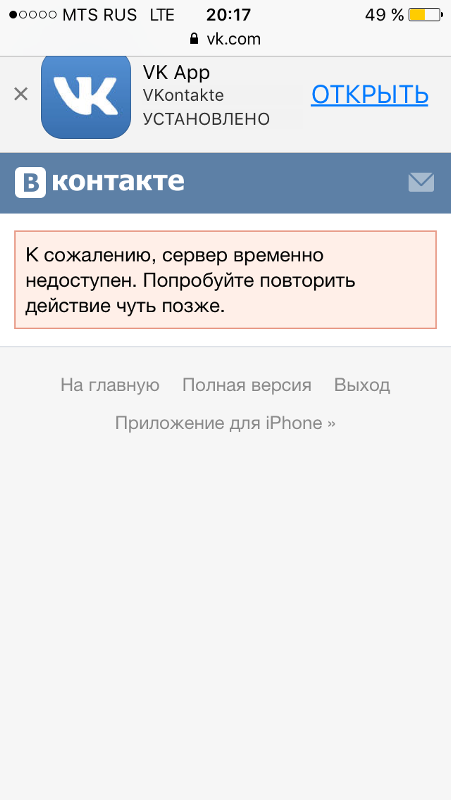 ru.
ru.
В музейный комплекс ВДНХ разрешен вход с собакой-проводником при наличии документа, подтверждающего ее специальное обучение и выданного в установленном порядке.
При планировании посещения музеев предупредите о своем визите, и вас сопроводит смотритель. Вы можете записаться в:
- Центр «Космонавтика и авиация» по телефону +7(495)966-19-29
- Музей славянской письменности «Слово» по телефону +7(495)966-19-27
- Музей ВДНХ по телефону +7(495)544-34-96
Или оформить предварительную запись по электронной почте [email protected].
Помимо посещения музеев, ВДНХ предоставляет своим гостям с особенностями и ограниченными возможностями широкий спектр занятий для увлекательного и развивающего досуга. На территории ВДНХ проводится множество инклюзивных мастер-классов и занятий.
Информация для маломобильных посетителей
ВДНХ стремится адаптировать свои выставочные пространства, образовательные мероприятия, фестивали для посетителей с ограниченными возможностями здоровья. На большинстве объектов Музейного города ВДНХ есть пандусы, лифты, проходы-пандусы между этажами или специальные подъемные механизмы.
На большинстве объектов Музейного города ВДНХ есть пандусы, лифты, проходы-пандусы между этажами или специальные подъемные механизмы.
Для маломобильных посетителей раз в две недели в музее «Слово» проводят бесплатные обзорные экскурсии — по вторникам в 16:00. Количество экскурсантов в одной группе — не более трех человек. Каждого экскурсанта может сопровождать один человек. Вход в центр с тыльной стороны. Необходима предварительная регистрация.
С 2021 года обзорные экскурсии для посетителей в инвалидных колясках и с нарушением слуха проводят в центре «Космонавтика и авиация».
Маломобильные посетители могут посетить экскурсии один раз в две недели по вторникам, четвергам в 16:00. Количество участников в одной группе — не более пяти человек, каждого экскурсанта сопровождает один человек.
Гости ограниченными возможностями здоровья при желании могут самостоятельно ознакомиться с экспозициями центров «Космонавтика и авиация», «Слово», интерактивного музейного комплекса «Буран» и Музея ВДНХ.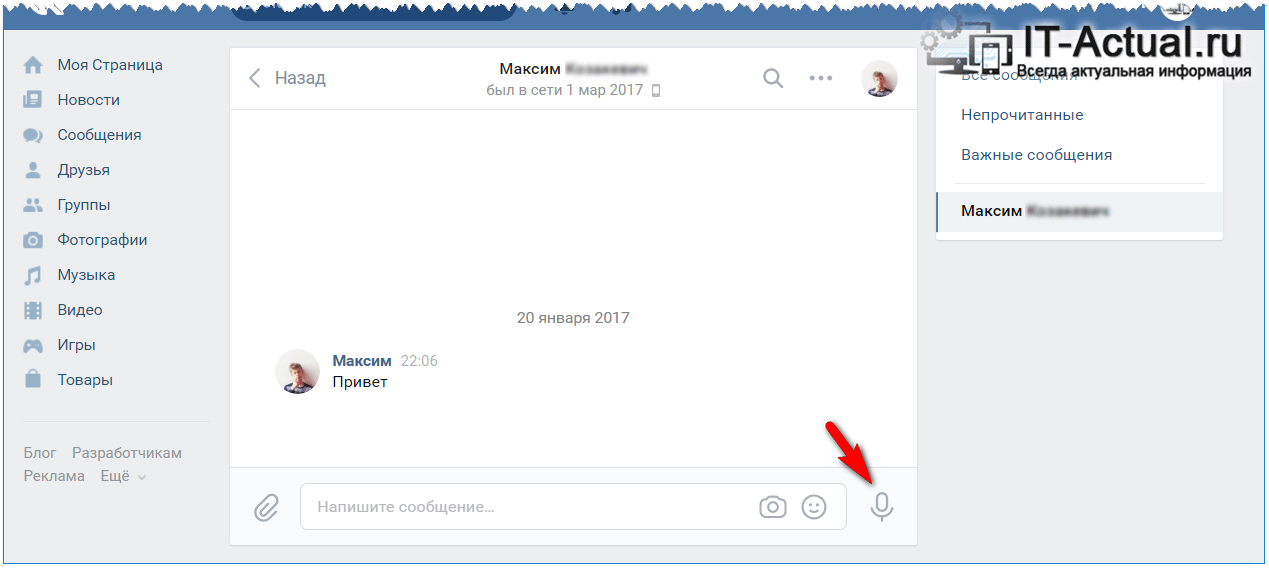 Чтобы сотрудники выставки успели подготовить сопровождающих, необходимо заранее уведомить о своем визите по телефонам: +7(495)966-19-29 (центр «Космонавтика и авиация»), +7(495)966-19-27 (музей «Слово» и интерактивный музейный комплекс «Буран»), +7(495)544-34-96 (Музей ВДНХ) или электронной почте [email protected].
Чтобы сотрудники выставки успели подготовить сопровождающих, необходимо заранее уведомить о своем визите по телефонам: +7(495)966-19-29 (центр «Космонавтика и авиация»), +7(495)966-19-27 (музей «Слово» и интерактивный музейный комплекс «Буран»), +7(495)544-34-96 (Музей ВДНХ) или электронной почте [email protected].
Информация для незрячих и слабовидящих посетителей
Для слабовидящих и незрячих посетителей на ВДНХ проводятся бесплатные инклюзивные экскурсии в центре «Космонавтика и авиация» и музее «Слово».
В «Москвариуме» для детей с ограниченными возможностями здоровья проходят сеансы дельфинотерапии. Для слепых и слабовидящих детей есть познавательные занятия с использованием контактных аквариумов. Ребята могут потрогать руками морских звезд, небольших скатов и рыбок. Для знакомства с хищными и крупными рыбами созданы их реалистичные муляжи. Занятия проводятся с использованием рельефно-графических пособий с подписями, выполненными шрифтом Брайля.
Информация для глухих и слабослышащих посетителей
Для юных гостей выставки проходят спектакли с сурдопереводом. Каждое третье воскресенье месяца в Театре сказок (павильон № 9) дети с нарушением слуха могут посмотреть представление. Сеансы начинаются в 12:00, 14:00 и 16:00. Подробно с расписанием можно ознакомиться на сайте.
Информация для посетителей с расстройством аутистического спектра
На ВДНХ проводятся инклюзивные занятия для детей с ментальными расстройствами по заявкам от учебного или социального учреждения
В Парке ремесел ребята с ограниченными возможностями здоровья могут заниматься творчеством. Также проводятся инклюзивные занятия для детей с ментальными расстройствами по заявкам от посетителей.
В мастерской «Особая керамика» молодые люди с аутизмом и другими особенностями развития под руководством художников производят авторскую керамику: посуду, предметы интерьера, арт-объекты.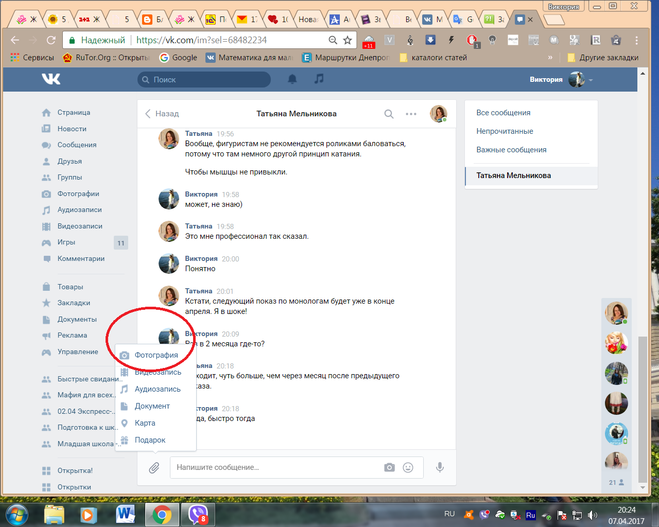 В мастерской им помогают педагоги и волонтеры.
В мастерской им помогают педагоги и волонтеры.
Инклюзивный сервис ВДНХ
Бесплатный проезд на территорию |
Право бесплатного проезда на территорию ВДНХ имеют инвалиды I, II, III групп, дети-инвалиды. Они могут управлять автомобилем самостоятельно либо находиться в нем в качестве пассажира. Для проезда необходимо предъявить документы федерального образца.
В целях создания максимально комфортных условий проезд организованных групп граждан с ограниченными возможностями осуществляется на основании предварительного письменного уведомления администрации АО «ВДНХ».
Парковки с местами для инвалидов |
Для посетителей, приехавших на территорию Выставки на автотранспорте, выделены специальные парковочные места. Показать на карте.
Показать на карте.
Специальный транспорт для маломобильных граждан |
На территории ВДНХ курсирует бесплатный транспорт для маломобильных групп населения. Машины оборудованы пандусами для удобного заезда в салон на инвалидной коляске, а также комфортными местами для сопровождающих лиц. Транспорт делает остановки у Музея ВДНХ и около Хованского въезда. Время работы с 09:00 до 20:40. Для заказа машины можно позвонить по телефону +7(495)974-33-99.
Оборудованные туалеты |
На территории Выставки находятся туалеты с пандусами, доступные для маломобильных посетителей. Показать на карте.
Аудиогид |
Для самостоятельного обзорного путешествия по территории ВДНХ можно воспользоваться аудиогидом. Полуторачасовой маршрут от арки Главного входа до павильона «Космос» и обратно. Рассказ затрагивает 38 объектов — павильоны дружественных республик, фонтаны и другие архитектурные шедевры и символы ВДНХ.
Полуторачасовой маршрут от арки Главного входа до павильона «Космос» и обратно. Рассказ затрагивает 38 объектов — павильоны дружественных республик, фонтаны и другие архитектурные шедевры и символы ВДНХ.
|
|
Тактильные макеты |
Тактильные макеты помогают слабовидящим и незрячим посетителям изучить знаковые архитектурные символы выставки в Музее ВДНХ (макет арки Главного входа), в центре «Космонавтика и авиация» (макет павильона № 34, в котором расположен центр) и в инфоцентре в арке Главного входа (макет территории и Центрального павильона). Макеты снабжены описанием, выполненным шрифтом Брайля, и рельефным текстом на русском и английском языках. При изучении макетов можно попросить смотрителей дополнить описание тифлокомментариями.
|
|
«Говорящий город» |
В музее ВДНХ и инфоцентре в арке Главного входа работает система информирования и ориентирования в пространстве инвалидов по зрению и других маломобильных групп населения «Говорящий город». C ее помощью незрячие и слабовидящие люди, люди с нарушением опорно-двигательного аппарата, в том числе инвалиды-колясочники, пожилые люди, представители других маломобильных групп населения могут самостоятельно передвигаться в пространстве.
C ее помощью незрячие и слабовидящие люди, люди с нарушением опорно-двигательного аппарата, в том числе инвалиды-колясочники, пожилые люди, представители других маломобильных групп населения могут самостоятельно передвигаться в пространстве.
Инклюзивная детская площадка |
На ВДНХ для детей с ограниченными возможностями здоровья есть специальная детская площадка. На всей территории оборудованы подъездные рампы для инвалидных колясок, пандусы и дополнительные средства безопасности. Специальные качели, велотренажеры, горки помогают развить мелкую моторику и координацию, а также способствуют физическому и психологическому развитию детей.
Площадка оборудована дополнительными средствами безопасности, на ней установлены пандусы. Игровые элементы — качели, сайкл-тренажер, горки — способствуют развитию моторики и координации, физическому и психическому развитию детей. Всего площадка насчитывает 28 игровых элементов, адаптированных для детей с различными возможностями. Подробнее
Всего площадка насчитывает 28 игровых элементов, адаптированных для детей с различными возможностями. Подробнее
Ваше приложение для обмена сообщениями не работает? Вот как это исправить!
Эдгар Сервантес / Android Authority
Несмотря на множество современных альтернатив, приложения для обмена SMS-сообщениями по-прежнему являются стандартным инструментом. Вот почему мы понимаем, насколько может быть неприятно, когда у вас возникают проблемы с неработающим приложением для обмена сообщениями. К счастью, большинство проблем можно решить с помощью устранения неполадок, и мы здесь, чтобы помочь с этим.
Читайте также : Что такое SMS и как оно работает?
- Отключения и прием
- Режим полета включен?
- Перезагрузите телефон
- Проверьте свой тарифный план
- Очистить кеш и данные
- Осмотр SIM-карты
- Вы недавно устанавливали какие-либо новые приложения?
- Сброс настроек сети
- Восстановление заводских настроек телефона
- Обратитесь за профессиональной помощью
Примечание редактора: Некоторые инструкции в этой статье были созданы с использованием Pixel 7 Pro под управлением Android 13. Имейте в виду, что шаги могут немного отличаться в зависимости от вашего устройства.
Имейте в виду, что шаги могут немного отличаться в зависимости от вашего устройства.
Сбои и прием
Хотя это очень редко, существует вероятность сбоя в сети вашего оператора связи. Это может быть причиной того, что у вас проблемы с неработающим приложением для обмена сообщениями. У некоторых операторов могут быть страницы состояния, и они часто рассылают объявления, когда возникают какие-либо широко распространенные проблемы.
Другой способ проверки — использование онлайн-инструмента, такого как DownDetector.com. Просто зайдите на сайт и найдите имя своего оператора. Этот веб-сайт собирает пользовательские отчеты и сообщает вам о сбоях в работе. Вы даже можете проверить их карты в реальном времени, которые показывают, происходят ли какие-либо локальные сбои.
Также есть вероятность, что у вас нет сигнала. Это распространенная проблема при движении по сельской местности или внутри бетонного здания без приема сигнала.
Режим полета включен?
Эдгар Сервантес / Android Authority
Это может показаться глупым предложением, но вы не представляете, как часто мы случайно включаем и выключаем настройки. Возможно, вы включили режим полета, что, очевидно, остановит работу сообщений (и практически любого другого приложения).
Возможно, вы включили режим полета, что, очевидно, остановит работу сообщений (и практически любого другого приложения).
Как включить/выключить режим полета:
- Откройте приложение Настройки .
- Войдите в Сеть и Интернет .
- Переключить Режим полета .
Перезагрузите телефон, чтобы устранить проблемы с обменом сообщениями Android
Это очень распространенный совет по устранению неполадок. Хотя это может звучать немного глупо, но очень часто это работает! Мы не знаем, какое волшебство происходит, когда вы перезагружаете телефон, но попробовать стоит. Вы можете сделать это, нажав и удерживая кнопка питания . Затем нажмите опцию Перезапустить . Очевидно, вы также можете пройти весь путь и выключить телефон, а затем снова включить его.
Как перезагрузить телефон Android:
- Одновременно нажмите кнопки Power и Volume Up .

- Нажать Перезапустить .
Проверьте свой тарифный план
Эдгар Сервантес / Android Authority
Всегда есть вероятность, что вы забыли оплатить ежемесячный счет за мобильный телефон. Это случается с лучшими из нас. Кроме того, автоматические платежи иногда могут быть отклонены без видимой причины. Это могло случиться с вами. Если приведенные выше советы не сработали, не помешает зайти на веб-сайт вашего оператора связи и проверить, в порядке ли ваша учетная запись. Если ваш тарифный план недостаточно хорош, вы также можете просмотреть наш список лучших тарифных планов для каждого типа пользователей.
Очистите кеш и данные, чтобы исправить проблемы с обменом сообщениями Android
Данные кеша хороши для обеспечения быстрой работы вашего устройства. Он хранится локально и готов к использованию, когда это необходимо, вместо того, чтобы загружать информацию каждый раз, когда к ней обращаются. Единственная проблема заключается в том, что кэшированные данные также могут быть повреждены, особенно если файлы старые. Время от времени полезно очищать весь кеш и данные. Это дает вашему приложению обмена сообщениями новый перезапуск. Единственный минус — придется заново настраивать.
Время от времени полезно очищать весь кеш и данные. Это дает вашему приложению обмена сообщениями новый перезапуск. Единственный минус — придется заново настраивать.
Как очистить кэш и данные на Android:
- Откройте приложение Настройки .
- Перейдите в Приложения .
- Найдите приложение Сообщения под номером Просмотреть все приложения .
- Нажмите Хранилище и кэш .
- Нажатие Очистить кэш .
- Вы также можете выбрать Очистить хранилище для чистого запуска.
Осмотрите SIM-карту
Иногда контакты SIM-карты могут сбиться. Рекомендуется проверить SIM-карту и посмотреть, запустит ли она снова ваше приложение для обмена сообщениями. Вытащите его и снова вставьте. Может попробовать немного почистить? Не помешает попробовать!
Вы недавно устанавливали новые приложения?
Хотите верьте, хотите нет, но иногда загрузка приложения может нарушить работу других приложений на вашем телефоне. Если вы недавно загрузили и установили новое приложение, но у вас по-прежнему возникают проблемы с неработающим приложением для обмена сообщениями, решением может быть удаление стороннего приложения.
Если вы недавно загрузили и установили новое приложение, но у вас по-прежнему возникают проблемы с неработающим приложением для обмена сообщениями, решением может быть удаление стороннего приложения.
Как удалить приложения Android:
- Найдите приложение, которое хотите удалить, в панели приложений или на главном экране.
- Нажмите и удерживайте приложение.
- Выберите Информация о приложении .
- Нажмите Удалить .
- Подтвердите, нажав OK .
Сброс настроек сети для устранения проблем с обменом сообщениями Android
Эдгар Сервантес / Android Authority
Иногда сброс настроек сети может решить любую проблему, связанную с неработающим приложением для обмена сообщениями. Это связано с тем, что обмен SMS-сообщениями осуществляется напрямую через сеть вашего оператора, а не через мобильные данные. Сброс настроек сети вернет все настройки по умолчанию и устранит все несоответствия.
Как сбросить настройки сети:
- Откройте приложение Настройки .
- Выберите Система .
- Перейти в Сбросить параметры .
- Нажмите Сброс настроек Wi-Fi, мобильных устройств и Bluetooth .
- Нажмите на Сбросить настройки .
Восстановление заводских настроек телефона
Это крайняя мера, но она устраняет большинство проблем и может вернуть ваше приложение для обмена сообщениями в рабочее состояние. Сброс к заводским настройкам очистит ваше устройство и вернет его к тому состоянию, в котором оно было при первом включении. Все ваши файлы и приложения будут удалены, поэтому перед продолжением обязательно сделайте резервную копию всех важных данных.
Как восстановить заводские настройки телефона Android:
- Откройте приложение Настройки .
- Выберите Система .

- Перейти в Сбросить параметры .
- Нажмите Стереть все данные (сброс настроек) .
- Нажмите Удалить все данные .
- Следуйте инструкциям, чтобы завершить процесс.
Если у вас по-прежнему возникают проблемы с неработающим приложением для обмена сообщениями, возможно, пришло время обратиться за помощью к профессионалу. Вы можете обратиться к своему оператору связи и обратиться за помощью. Производитель вашего телефона тоже может помочь. Есть и сторонние варианты. Вы можете связаться один на один с экспертом по электронике через JustAnswer, партнера Android Authority.
Обратитесь за профессиональной помощью
Эдгар Сервантес / Android Authority
Если ни одно из этих исправлений не помогло, пришло время обратиться за профессиональной помощью. Лучший вариант, вероятно, пойдет с вашим оператором. Они обеспечат как сетевую, так и аппаратную поддержку, а также будут иметь доступ к своим системам, которые, вероятно, содержат более подробную информацию, которая может помочь.
Возможно, проблема в вашем SMS-приложении. В этом случае вам также следует взглянуть на наш список лучших приложений для обмена текстовыми сообщениями и SMS. Если вы не хотите полагаться на своего сетевого провайдера для текстовых сообщений, вам также следует ознакомиться с нашим списком бесплатных текстовых приложений.
iMessage не работает? Вот как это исправить на вашем iPhone, iPad и Mac
У вас проблемы с отправкой или получением текстовых сообщений с помощью вашего iPhone, iPad или Mac? Ваши обычно синие речевые пузыри стали зелеными? Сообщения не отображаются в правильном порядке? iMessage сообщает вам, что ваш текст не был доставлен? Вам интересно, почему iMessage не работает?
В этой статье мы рассмотрим причины сбоя iMessage и предложим простые советы по устранению неполадок, которые помогут вам исправить приложение сообщений на вашем iPhone, iPad или Mac. Узнайте, как узнать, не работает ли iMessage, что делать, если iMessage перестает работать на вашем iPhone, и что делать, если iMessage не работает на вашем Mac. Мы поможем вам исправить все ваши проблемы с iMessage.
Мы поможем вам исправить все ваши проблемы с iMessage.
Обновление от 25.10.22: Apple сообщает, что проблема с iMessage решена по состоянию на 12:37 по восточному времени.
Почему iMessage не работает?
Существует множество причин, по которым iMessage может перестать работать: это может быть проблема с сервером Apple iMessage, проблема с приложением «Сообщения» или вам может потребоваться изменить настройки. Прежде чем мы перейдем к конкретным трудностям, давайте рассмотрим девять простых шагов по устранению неполадок, которые решат наиболее распространенные проблемы с iMessage.
1. Проверьте, не работает ли iMessage
Первая возможность заключается в том, что сервер, с которого запускается iMessage, не работает, что может означать, что iMessage ни для кого не работает. Это редко, но иногда случается.
Вы можете проверить, есть ли сбои в работе каких-либо онлайн-сервисов Apple, проверив
Страница состояния системы.
На этой странице Apple сообщает вам о любых службах, для которых запланированы работы по техническому обслуживанию, а также отчет о любых недавно решенных проблемах в любой из своих служб. Однако, если ваша проблема только что появилась, имейте в виду, что частота обновления веб-сайта, как правило, измеряется в минутах, а не в секундах — иногда может достигать 30 — поэтому проблема может быть еще не обнаружена.
Даже если на сайте Apple о статусе системы указано, что все в порядке, возможно, произошел сбой в вашем регионе. В качестве альтернативы странице Apple вы можете попробовать Down Detector, который предоставляет график с подробными отчетами о сбоях за последние 24 часа и даже карту сбоев, чтобы увидеть, находитесь ли вы в пострадавшем районе.
Вы также можете искать слово iMessage и связанные термины на Твиттер; если о проблеме говорят многие, то явно не только вы.
Исправление
Хорошей новостью является то, что даже если iMessage не работает, вы все равно сможете общаться с друзьями с помощью обычных текстовых сообщений.
Если iMessage дает сбой, ваше сообщение должно автоматически помещаться в тексты с зеленым кружком, а не с синим кружком iMessages. Зеленый цвет означает, что сообщение отправляется в виде текста, а не iMessage). (Вот как отличить iMessage от стандартного текста SMS.)
Если это не работает для вас, прочитайте наше руководство по отправке текстов, когда получатель не получает ваши iMessages. Если iMessage не отправляется, если вы сильно нажмете на сообщение, вы должны увидеть опцию «Отправить как текст».
2. Убедитесь, что у вас есть подключение (и достаточно данных)
Для работы iMessage требуется подключение для передачи данных, поэтому вам необходимо убедиться, что у вас есть 3G или 4G (или 5G), или хороший WiFi сигнал. Без Wi-Fi или сотовой связи ваше сообщение iMessage не будет отправлено.
Убедитесь, что вы можете получить доступ к Интернету, выполнив быстрый поиск в Safari. Если вы не видите результатов, вы определили корень своей проблемы.
Если у вас нет хорошей сотовой связи, вы можете попробовать включить или выключить режим полета, чтобы посмотреть, сможете ли вы улучшить качество приема. В зависимости от вашего iPhone проведите пальцем сверху справа или проведите пальцем снизу вверх по экрану iPhone или iPad, а затем выберите и снимите флажок «Режим полета» — значок самолета.
Даже если сотовая связь отличная, у вас может не хватить данных. Есть ли шанс, что вы израсходовали все свои данные за месяц? Вы вообще уверены, что данные включены в ваш контракт? Обратитесь к вашему сетевому провайдеру для проверки. (Прочитать о как сохранить данные на вашем iPhone здесь.)
Исправление
Если у вас закончились данные или соединение 3G/4G плохое, попробуйте одно из следующих действий:
- В дополнение к включению и выключению антенн при использовании режима «В самолете» включение и выключение iPhone также может помочь ему найти более сильный сигнал.
- Войдите в ближайшую сеть Wi-Fi, чтобы отправить сообщение iMessage.
 Чтобы найти ближайшую сеть, перейдите в «Настройки» > «Wi-Fi» и посмотрите, есть ли поблизости бесплатная сеть Wi-Fi.
Чтобы найти ближайшую сеть, перейдите в «Настройки» > «Wi-Fi» и посмотрите, есть ли поблизости бесплатная сеть Wi-Fi. - Если проблема связана с подключением к Wi-Fi, отключите Wi-Fi и используйте 3G/4G.
- Если ни один из этих советов не работает, вам может потребоваться сбросить настройки сети. Нажмите «Настройки» > «Основные» > «Сброс» > «Сбросить настройки сети» и посмотрите, решит ли это проблему.
- Если у вас по-прежнему нет подключения для передачи данных и нет доступного Wi-Fi, вы сможете нажать и удерживать недоставленное сообщение и выбрать «Отправить как текстовое сообщение» из появившихся вариантов. Текстовое сообщение должно проходить даже через соединение GPRS.
3. Убедитесь, что iMessage включен и правильно настроен.
Убедитесь, что вы настроены на отправку и получение сообщений iMessage, выбрав «Настройки» > «Сообщения» и убедившись, что iMessage включен.
Если при переходе на эту страницу вы видите сообщение о том, что iMessage «Ожидает активации» или «Активация не удалась», то прочитайте эту статью:
Что делать, если iMessage не активируется на вашем iPhone.
Если iMessage включен и нет сообщения об активации, убедитесь, что ваш телефон правильно настроен для получения iMessages: перейдите в «Настройки» > «Сообщения» и проверьте адреса и номера мобильных телефонов, которые вы указали в разделе «Отправка и получение».
Исправление
Если это не проблема активации, выполните следующие действия:
- Отключите номер своего мобильного телефона или адрес электронной почты в списке мест, откуда вы можете отправлять и получать сообщения. Мы предлагаем попробовать процесс исключения, чтобы увидеть, работает ли iMessage только с вашим номером мобильного телефона или только с адресом электронной почты.
- Убедитесь, что рядом с вашим номером телефона в разделе «Начать новую беседу с» стоит галочка, если вы используете iPhone.
4. Выключить и снова включить и перезапустить Сообщения
Как и во всех хороших статьях по устранению неполадок, один важный совет — выключить и снова включить его. Вы можете начать с двойного нажатия кнопки «Домой» и прокрутки вверх по приложению «Сообщения», прежде чем перезапустить его. Если приложение зависало, это вполне может решить проблему.
Вы можете начать с двойного нажатия кнопки «Домой» и прокрутки вверх по приложению «Сообщения», прежде чем перезапустить его. Если приложение зависало, это вполне может решить проблему.
Исправление
Если что-то по-прежнему не работает, вы можете попробовать следующее:
- Перезагрузите iMessage, выбрав «Настройки» > «Сообщения» и выключив iMessage, затем выключите iPhone, нажав и удерживая переключатель включения/выключения, сдвиньте, чтобы выключить питание, а затем подождите, пока ваш iPhone снова запустится.
- После перезагрузки вернитесь в «Настройки» > «Сообщения» и снова включите iMessage.
- Выйдите из своего Apple ID и войдите снова. Вы можете сделать это в меню «Настройки»> «Сообщения», затем нажмите «Отправить и получить», а в верхней части страницы нажмите на свой Apple ID и выберите «Выйти».
- Затем снова войдите в систему и посмотрите, устранена ли проблема.
Дополнительные советы, которые вы также можете прочитать
Как отправлять и получать текстовые сообщения на Mac и
Как использовать сообщения на iPhone.
5. Удалите некоторые сообщения
Если в вашем приложении «Сообщения» много фото и видео, оно может немного замедлиться. Удаление некоторых ваших сообщений iMessage, особенно сообщений с большим количеством фотографий, может решить проблему (но учтите, что изображения, отправленные через iMessage, не будут автоматически отображаться в приложении «Фотографии»).
Исправление
Существует несколько способов уменьшить размер библиотеки iMessage.
- Чтобы удалить сообщения, проведите справа налево по сообщению в списке сообщений и выберите Удалить.
- Или вы можете нажать кнопку «Изменить» в верхнем левом углу «Сообщений» и таким образом удалить сообщения.
- Также есть опция «Сохранить сообщения» в меню «Настройки» > «Сообщения». Найдите «Историю сообщений» и нажмите «Сохранить сообщения» — вы можете выбрать «Навсегда», «1 год» или «30 дней». Прежде чем вы решите удалить сообщения через 30 дней, убедитесь, что вы не потеряете важные сообщения! (Чтобы получить соответствующие советы, у нас есть функция восстановления удаленных текстовых сообщений.
 )
) - Пока вы здесь, вы также можете изменить свои настройки, чтобы отправлять изображения с низким разрешением, которые занимают меньше места. Перейдите в «Настройки» > «Сообщения» и включите режим изображения низкого качества. (Это последний вариант, прямо внизу страницы.)
6. Убедитесь, что iOS обновлена
Если ваше программное обеспечение не обновлено, возможно, из-за ошибки оно не работает должным образом.
Исправление
Чтобы проверить, доступна ли обновленная версия iOS (и загрузить и установить ее, если да), выберите «Настройки» > «Основные» > «Обновление ПО».
Для получения более подробной информации о процессе обновления и возможных проблемах см. Как обновить iOS.
7. Проверьте настройки сети
Убедитесь, что это не проблема с настройками сети.
Исправление
Вот как сбросить настройки сети, если сообщения не отправляются.
- Выберите «Настройки» > «Основные» > «Сброс» > «Сбросить настройки сети».
 После этого вам придется снова вводить свои пароли.
После этого вам придется снова вводить свои пароли. - Вы также можете попробовать отключить Wi-Fi Assist. Wi-Fi Assist переключится на сотовый сигнал, когда он сильнее, чем ваша локальная сеть Wi-Fi. Отключение этого работало для некоторых людей. Перейдите в «Настройки»> «Мобильные данные», прокрутите вниз до «Помощь WiFi» и выключите его, если он включен.
8. Проверьте настройки часового пояса
У некоторых пользователей возникают проблемы с отправкой сообщений, когда часовой пояс не обновляется автоматически. Непонятно, в чем была проблема, возможно, это связано с настройками оператора.
Исправление
Вот как изменить настройки часового пояса:
- Перейдите в «Настройки» > «Основные» > «Дата и время» и убедитесь, что ваш часовой пояс установлен автоматически.
- Автоматически устанавливается на ВКЛ.
9. Сбросить все настройки
В крайнем случае можно сделать полный сброс…
В меню «Настройки» выберите «Основные» > «Сброс».
10. Спросите Apple
Если у вас все еще есть проблемы, возможно, пришло время записаться на прием к гению в Apple Store, вот как это сделать.
Конкретные проблемы с iMessage
Ниже мы рассмотрим некоторые конкретные проблемы с iMessages — сообщите нам, если у вас возникнут какие-либо проблемы со службой или если вы обнаружите собственное решение.
Активация iMessage не удалась
Настройка iMessage на iPhone или iPad должна быть простым процессом, но иногда это может быть проблематично. В некоторых случаях люди видят сообщение об ошибке, когда пытаются активировать iMessage (или FaceTime) на своем iPhone.
Вы можете увидеть одно из следующих сообщений об ошибке:
- Активация не удалась.
- Ошибка при активации.
- Ожидание активации.
- Не удалось войти, проверьте подключение к сети.
- Не удалось связаться с сервером iMessage.
Исправление:
Мы предлагаем множество советов по устранению этой проблемы здесь:
Что делать, если iMessage не активируется на вашем iPhone.
Итого:
- Проверьте, не был ли отключен iMessage в меню «Настройки» > «Сообщения».
- Выключите и снова включите Сообщения в меню «Настройки» > «Сообщения». Сделайте то же самое с FaceTime. Затем выключите и снова включите iPhone. Как только ваш iPhone снова включится, вернитесь в «Сообщения» и снова включите его.
- Обратитесь в свою мобильную сеть по поводу проблемы.
- Возможно, вам просто придется подождать — активация может занять 24 часа.
Почему мой друг не получает iMessages?
Если вы знаете, что у вашего друга есть iPhone, iPad или Mac, он должен иметь возможность получать iMessages, но у него может быть не активирована функция iMessage или он не зарегистрирован для нее.
Также возможно, что они недавно сменили сеть и им нужно активировать iMessage.
Как вариант, возможно, ваш друг перешел на использование устройства Android или Windows? Они по-прежнему могут получать iMessages на своих iPad и Mac, но не будут получать их на своем новом телефоне. Если они больше не хотят получать iMessages, им необходимо отменить регистрацию в iMessage.
Если они больше не хотят получать iMessages, им необходимо отменить регистрацию в iMessage.
Исправление
Если вы знаете, что у вашего друга есть iPhone, возможно, ему просто нужно включить эту службу. В этом случае скажите им:
- Перейдите в «Настройки» > «Сообщения».
- Включите iMessage.
Однако это может быть не так просто, поэтому у нас есть отдельный учебник о шагах, которые им необходимо предпринять, чтобы убедиться, что iMessages пройдут.
Если у вашего друга больше нет iPhone, вы все еще можете отправлять iMessages, но они не будут доставлены на его новый телефон. Если они предпочитают отключить iMessage, чтобы не пропускать сообщения, они могут сделать следующее:
- Если у них все еще есть старый iPhone, они могут перейти в «Настройки» > «Сообщения».
- Выключить iMessage.
- Также можно отключить iMessage с помощью веб-инструмента здесь.
После отключения iMessage текстовые сообщения, которые вы отправляете на iPhone, будут зелеными, а не синими.
Визуальные эффекты iMessage не работают
Еще в iOS 10 Apple представила несколько забавных анимированных эффектов, которые можно использовать для улучшения ваших сообщений iMessage.
Например, вы можете нажать и удерживать всплывающую подсказку, чтобы добавить палец вверх или сердечко, вы можете отправлять скетчи, а если вы нажмете и удержите стрелку, которую вы обычно нажимаете, чтобы отправить сообщение, вы получите доступ к веселью такие эффекты, как «Отправить с эхом», «Прожектор», «Воздушные шары», «Конфетти», «Любовь», «Лазер», «Фейерверк», «Падающие звезды» и «Празднование».
Исправление
Если проблема заключается в том, что получатель не получает некоторые из этих визуальных эффектов, попробуйте следующее:
- Убедитесь, что у получателя установлена iOS 10 или iOS 11.
- Некоторые эффекты также выиграли не работает, если ваш друг активировал функцию «Уменьшение движения» на своем iPhone (возможно, он изменил настройку на
экономьте заряд батареи в соответствии с рекомендациями этой функции).
 В этом случае им нужно перейти в «Основные» > «Универсальный доступ» > «Уменьшить движение» > «Выкл.».
В этом случае им нужно перейти в «Основные» > «Универсальный доступ» > «Уменьшить движение» > «Выкл.».
Обратите внимание: ваши эффекты не будут работать, если они не отправлены в виде iMessage; если у вашего друга нет iPhone, iPad или Mac, он их не увидит.
Не удается отправить группу iMessage
Если у вас возникли проблемы с отправкой сообщений группам людей, одной из причин может быть то, что у одного из ваших контактов больше нет iPhone.
Когда вы отправляете групповое сообщение в iMessage, все ваши контакты будут отображаться синим цветом, пока вы не добавите кого-то, у кого нет iMessage, тогда все они станут зелеными, поскольку группа iMessage не будет поддерживаться.
Если у вас есть группа iMessage и один из ваших контактов перестал использовать свой iPhone, это приведет к поломке группы iMessage. Чтобы выяснить, так ли это, начните новое групповое сообщение, а не продолжайте со старым.
Также возможно, что вы не можете отправить групповое сообщение в существующую ветку, потому что вы вышли из беседы.
Исправление
Если вы считаете, что закрыли себя от группового сообщения, как мы описали выше, вам необходимо сделать следующее:
- Откройте приложение «Сообщения» и коснитесь группового сообщения, на которое вы пытаетесь ответить.
- Если вы вышли из беседы, об этом будет сообщено в сообщении.
- Вы не можете присоединиться к разговору в одностороннем порядке: вам нужно, чтобы один из оставшихся участников добавил вас снова.
- В качестве альтернативы вы можете просто начать новый разговор со всеми теми же участниками и продолжить.
Что делать, если вы собираетесь обмениваться сообщениями с друзьями, но не у всех из них есть iPhone? В этом случае лучше всего использовать Whatsapp. У нас есть это учебник по использованию WhatsApp здесь.
Потерянные или случайно удаленные сообщения
Если вы случайно удалили важные сообщения или если вы обновили свой iPhone и обнаружили, что некоторые сообщения исчезли, не беспокойтесь: вы можете получить их обратно.
Исправление
Существует пять основных способов вернуть потерянные или удаленные сообщения iMessages:
- Восстановить из резервной копии iCloud.
- Получить с веб-сайта iCloud.
- Обратитесь к своему оператору мобильной связи.
- Получить из резервной копии iTunes.
- Получить с помощью стороннего приложения.
Обо всем этом мы расскажем в отдельной статье: Как восстановить удаленные текстовые сообщения.
Сообщения на iPhone не отображаются (или не по порядку) на Mac/iPad
Соответствующие приложения «Сообщения» на iOS и Mac должны позволить вам легко и удобно вести беседы iMessage на двух платформах. Но иногда два приложения не синхронизируются должным образом, и сообщения iMessage, отправленные (или полученные) с iPhone, не отображаются на Mac или наоборот.
Исправление
Не волнуйтесь. Это такая распространенная жалоба, что Apple сделала возможным хранить все ваши данные в iCloud, а это значит, что они всегда будут синхронизированы на всех ваших устройствах. Для получения дополнительной информации у нас есть этот учебник о
с помощью iMessages в iCloud.
Для получения дополнительной информации у нас есть этот учебник о
с помощью iMessages в iCloud.
Если вы не хотите включать iMessages в iCloud (это может повлиять на доступное хранилище), попробуйте следующее:
- Перейдите в «Настройки» > «Сообщения» > «Отправить и получить». Убедитесь, что отмечены все адреса электронной почты (а не только номера телефонов), которые вы хотите связать с этой учетной записью iMessage. (Возможно, вам придется нажать «Использовать свой Apple ID для iMessage» вверху, чтобы адреса появились.)
- Теперь откройте приложение «Сообщения» на вашем Mac. Нажмите «Сообщения» в верхней строке меню, затем «Настройки». Нажмите «Учетные записи», затем еще раз отметьте соответствующие адреса электронной почты. Для некоторых из них может потребоваться ввести дополнительные сведения.
- Наконец, перезапустите Сообщения на каждом устройстве, и (надеюсь) вы обнаружите, что проблема решена.
Подробнее см.
Как синхронизировать разговоры iMessage на iPhone, iPad и Mac.
7 способов устранения неполадок, если Facebook Messenger не работает
- Если Facebook Messenger у вас не работает, вам следует перезапустить приложение, переключить Wi-Fi и попробовать службу на другом устройстве.
- Вы также можете проверить, находится ли служба обмена сообщениями в автономном режиме, с помощью Downdetector.
- Вот семь основных способов устранения неполадок с платформой Messenger.
Messenger, ранее известный как Facebook Messenger, — это популярное приложение для обмена сообщениями, которое вы можете использовать, чтобы оставаться на связи со многими своими друзьями, семьей и коллегами. Поэтому, если Messenger не работает, это может привести к полной остановке вашего общения. Вот семь наиболее распространенных способов устранения неполадок и исправления вашего подключения к Messenger.
Перезапустите приложение Messenger
У некоторых людей приложение Messenger имеет привычку замедляться или работать нестабильно, если его время от времени не перезапускать. Решение простое: принудительно закройте приложение, а затем перезапустите его. Вот как закрыть приложение на Android и как закрыть приложение на iPhone.
Решение простое: принудительно закройте приложение, а затем перезапустите его. Вот как закрыть приложение на Android и как закрыть приложение на iPhone.
Отключить Wi-Fi
Приложение Messenger может столкнуться с проблемами, если оно попытается установить связь через некачественное соединение Wi-Fi. Если вы сомневаетесь в том, насколько хорошо работает ваш Wi-Fi (возможно, вы используете общедоступную сеть Wi-Fi), выключите его и вместо этого полагайтесь на сотовую связь. Проведите вниз от верхней части экрана, чтобы увидеть iPhone Центр управления или панель быстрого доступа вашего телефона Android и коснитесь значка Wi-Fi , чтобы временно отключить его. Затем попробуйте снова использовать приложение.
Если Messenger не работает должным образом, попробуйте отключить Wi-Fi, чтобы он использовал ваше сотовое соединение. Дэйв Джонсон
Дэйв ДжонсонПосмотрите, работает ли Messenger на другом устройстве
Поскольку Messenger является кроссплатформенным и работает практически везде (есть приложения для iPhone и Android, и вы можете использовать его в браузере для Windows, Mac и даже Chrome), вы можете легко увидеть если проблема возникает и на другом устройстве. Например, если вы используете свой iPhone, попробуйте войти в Messenger в браузере на своем ноутбуке. Если это работает, отлично; вы можете продолжать использовать это второе устройство. И это также поможет вам устранить проблему, поскольку вы сузили проблему до своего устройства.
Перезагрузите телефон
Если вы подозреваете, что проблема связана с вашим телефоном, перезагрузите его и посмотрите, решит ли это проблему. Вы можете выключить большинство телефонов Android, удерживая кнопку питания в течение нескольких секунд, или вы можете провести вниз от верхней части экрана, чтобы увидеть панель ярлыков, и коснуться значка питания. Если у вас есть iPhone, вот как перезагрузить его независимо от того, какая у вас модель iPhone.
Вы можете выключить большинство телефонов Android, удерживая кнопку питания в течение нескольких секунд, или вы можете провести вниз от верхней части экрана, чтобы увидеть панель ярлыков, и коснуться значка питания. Если у вас есть iPhone, вот как перезагрузить его независимо от того, какая у вас модель iPhone.
Проверьте, не работает ли Messenger
Messenger использует онлайн-сервис для связи. Если эта сеть не работает, Messenger не будет работать. Чтобы узнать, связана ли проблема с Facebook, а не с вашим приложением, проверьте страницу состояния Facebook Messenger на Downdetector. Вы также можете выполнить поиск «Facebook Messenger не работает» в веб-браузере.
Проверьте, находится ли Messenger в сети, используя веб-сайт Downdetector. Дэйв ДжонсонОчистить кеш данных
Messenger хранит временные данные в кеше, и если этот кеш поврежден, приложение часто не работает должным образом. Очистить кеш относительно легко, но процесс зависит от того, используете ли вы iPhone или Android. Чтобы очистить кеш на iPhone, вам нужно удалить приложение, а затем переустановить его из App Store. Если у вас телефон Android, вы можете очистить кэш приложения, не удаляя приложение:
Очистить кеш относительно легко, но процесс зависит от того, используете ли вы iPhone или Android. Чтобы очистить кеш на iPhone, вам нужно удалить приложение, а затем переустановить его из App Store. Если у вас телефон Android, вы можете очистить кэш приложения, не удаляя приложение:
1. Запустите приложение Настройки и нажмите Приложения .
2. При необходимости нажмите Просмотреть все приложения , а затем нажмите Messenger .
3. Нажмите Хранилище и кэш .
4. Нажмите Очистить хранилище .
Если Messenger не работает на вашем телефоне Android, попробуйте очистить кеш приложения. Дэйв ДжонсонПереустановите Messenger
Если вы выполнили все остальные шаги по устранению неполадок, описанные в этой статье, но Messenger по-прежнему не работает, вы можете удалить, а затем переустановить приложение. Это возвращает приложение к «заводским условиям» и может решить некоторые проблемы с приложением и его данными. Вот как удалить приложение на iPhone, и вот что вам нужно знать, чтобы удалить приложение на Android.
Это возвращает приложение к «заводским условиям» и может решить некоторые проблемы с приложением и его данными. Вот как удалить приложение на iPhone, и вот что вам нужно знать, чтобы удалить приложение на Android.
Дэйв Джонсон
Внештатный писатель
Дэйв Джонсон — журналист, пишущий о потребительских технологиях и о том, как индустрия трансформирует спекулятивный мир научной фантастики в современную реальную жизнь. Дэйв вырос в Нью-Джерси, прежде чем поступить в ВВС, чтобы управлять спутниками, преподавать космические операции и планировать космические запуски. Затем он провел восемь лет в качестве руководителя отдела контента в группе Windows в Microsoft. Как фотограф Дэйв фотографировал волков в их естественной среде обитания; он также инструктор по подводному плаванию и соведущий нескольких подкастов. Дэйв является автором более двух десятков книг и участвовал во многих сайтах и публикациях, включая CNET, Forbes, PC World, How To Geek и Insider.
Дэйв является автором более двух десятков книг и участвовал во многих сайтах и публикациях, включая CNET, Forbes, PC World, How To Geek и Insider.
ПодробнееПодробнее
Facebook Messenger не работает или не загружается Как исправить сейчас?
Разработан гигантом социальных сетей « Facebook » изначально как функция чата — Facebook Messenger — это приложение для обмена мгновенными сообщениями для мобильных телефонов, которое позволяет пользователям обмениваться текстовыми и голосовыми сообщениями, а также фотографиями, видео и GIF-файлами с вашими контактами. включая друзей и семью.
И, безусловно, когда дело доходит до обмена мгновенными сообщениями в Интернете, Facebook Messenger становится одной из самых популярных платформ на сегодняшний день. Но, несмотря на эту популярность, приложение Messenger, как и любое другое надежное приложение, поддается различным типам проблем.
Поэтому, если у вас проблемы с Facebook Messenger, расслабьтесь, это не вы. В основном все пользователи смартфонов любят использовать Facebook Messenger на своих мобильных телефонах Android или iOS. Очень немногие из нас могут утверждать, что у них нет отдельного приложения Facebook Messenger на своих устройствах вместе с материнским приложением Facebook. И, поскольку за последние несколько лет пользовательская база приложения Messenger увеличилась в большей степени, следующие «Messenger не работает» 9Проблемы с кодом 0008 стали возникать чаще —
- Приложение Facebook Messenger зависает и продолжает падать.
- Приложение FB Messenger показывает ошибки при загрузке мультимедиа из галереи вашего телефона.
- Приложение Facebook Messenger не загружается на ваш смартфон должным образом.
- Приложение FB Messenger не отображает сообщения чата.
- Приложение Facebook Messenger не работает после обновления.

- Приложение Facebook Messenger невозможно установить на ваше устройство и т. д.
Мы понимаем, что нет ничего более раздражающего, чем проблемы, которые не позволяют вам получить доступ к любимому приложению на вашем телефоне. Разве это не так! Итак, вместо того, чтобы паниковать, что все, что вы можете сделать с этими случайными ошибками и техническими сбоями, с которыми сталкивается ваш Facebook Messenger, просто прочитайте нижеупомянутые меры, которые, в свою очередь, могут помочь вам в устранении проблем Messenger , с которыми вы сталкиваетесь:
Решение: перезагрузите телефон Это самый очевидный шаг, который вы должны предпринять, если у вас возникнут проблемы с любым из приложений, установленных на вашем телефоне. Перезагрузка телефона — универсальное решение большинства мелких сбоев, с которыми вы можете столкнуться при работе на смартфоне. Причина в том, что он сбрасывает память телефона.
Большинство смартфонов можно перезапустить, просто нажав и удерживая кнопку питания или нажав кнопку питания в течение нескольких секунд, вы увидите меню питания. Нажмите «Перезагрузить» и дайте телефону перезагрузиться и посмотрите, устранит ли это ошибку.
Решение: Принудительно остановить приложение MessengerЕсли перезагрузка телефона не помогает, вы можете попытаться принудительно остановить приложение Facebook Messenger, выполнив следующие действия:
- Откройте «Настройки» на вашем телефон, а затем перейдите в раздел «Приложения» .
- Найдите приложение Facebook Messenger и нажмите, чтобы открыть его.
- Выберите опцию «Принудительная остановка» и посмотрите, вернет ли это мессенджер его нормальное функционирование.
Если вы можете запустить Messenger на своем устройстве, но не можете отправлять или получать сообщения, это может быть результатом проблемы с сетью. Чтобы это исправить, вы можете просто попробовать перезапустить Wi-Fi. Выключите его на несколько секунд, а затем подождите некоторое время, прежде чем снова включить. Если вы используете мобильную сеть, выключите и снова включите ее, чтобы решить проблему с сетью в Messenger, если таковая имеется.
Чтобы это исправить, вы можете просто попробовать перезапустить Wi-Fi. Выключите его на несколько секунд, а затем подождите некоторое время, прежде чем снова включить. Если вы используете мобильную сеть, выключите и снова включите ее, чтобы решить проблему с сетью в Messenger, если таковая имеется.
Большинство из вас может не захотеть время от времени обновлять свое мобильное устройство. Но, к вашему удивлению, обновления действительно важны, и они действительно могут усилить безопасность вашего мобильного устройства, повысить производительность, исправить ошибки и установить некоторые новые функции. Итак, вы можете попробовать обновить свой телефон, если в приложении Messenger все еще возникают ошибки и сбои. Чтобы обновить мобильное устройство, перейдите в «Настройки »> «Система»> «Обновление системы ».
Решение: проверьте наличие сбоя сервера Facebook Messenger- В случае, если вас встречает только пустая белая страница и даже обновление не решает проблему, то, чтобы убедиться в этом вопросе «Facebook Messenger не работает», вам нужно сначала открыть ваш предпочтительный веб-браузер.

- В предпочитаемом веб-браузере посетите любой из следующих сайтов:
- Датчик падения — https://downdetector.com/status/facebook-messenger/
- Сейчас не работает — https://www.isitdownrightnow.com/facebook.com.html
- Отчет об отключении — https://outage.report/facebook
- Вниз для всех или только для меня — https://downforeveryoneorjustme.com/facebook-messenger
- После того, как вы посетите какой-либо конкретный сайт, вам нужно щелкнуть внутри текстовой строки «Поиск» и просто ввести «Facebook Messenger».
- Затем нажмите «ОК» или нажмите кнопку «Ввод», чтобы узнать статус сервера Facebook Messenger. Кроме того, если вы хотите, вы можете напрямую нажать на опцию «Facebook Messenger» из списка приложений и доменных имен, доступных на сайте.
- Если результат поиска показывает, что «Facebook Messenger не работает» только для вас, обратитесь к локальному администратору, чтобы исправить это, и вы не единственные, у кого проблемы с сервером, а затем подождите, пока Facebook Messenger исправит то же самое для всех.
 Напротив, если в отчете указано, что проблемы с отключением сервера нет, просто перейдите к следующему решению, указанному ниже.
Напротив, если в отчете указано, что проблемы с отключением сервера нет, просто перейдите к следующему решению, указанному ниже.
Целью очистки ненужных данных и кеша приложений является улучшение и повышение их производительности за счет сокращения обработки и выборки данных. Таким образом, как наиболее распространенное и рекомендуемое решение в большинстве случаев, очистка данных и кеша приложения должна решить проблему. Итак, если ваше приложение Facebook Messenger не работает на вашем устройстве Android или iOS, вы можете попробовать это решение, просто выполнив следующие шаги:
| Шаги для устройства Android | Шаги для устройства iPhone | ||
1. Откройте свой Android Phone ‘ Настройки. | 1. Аналогичным образом, чтобы очистить кеш и удалить ненужные данные приложения Facebook Messenger на iPhone, сначала нужно нажать «Настройки». пунктирная» в правом верхнем углу меню «Приложения», а затем выберите параметр «Показать системные приложения». | 2. Затем перейдите на вкладку «Общие», чтобы открыть «Хранилище iPhone». в теме. | 3. Там, когда вы прокрутите вниз, вы увидите список приложений, доступных на вашем iPhone, которые упорядочены в соответствии с объемом занимаемого ими места. |
| 4. После этого нажмите «Очистить данные», а также кнопку «Очистить кэш». Теперь просто перезагрузите устройство Android и откройте приложение Facebook Messenger, чтобы повторить попытку отправки мультимедиа. | 4. Теперь просто нажмите на «Приложение Facebook Messenger» и далее нажмите на опцию «Выгрузить приложение», чтобы освободить место, используемое кешем приложения. И не забудьте быстро перезагрузить устройство iPhone. И не забудьте быстро перезагрузить устройство iPhone. |
| Примечание: При этом появится предупреждающее сообщение о том, что данные приложения будут удалены, но не беспокойтесь. Это не приведет к удалению данных ваших фотографий и видео, поскольку оно удалит только то, как ваше приложение запоминает ваши медиафайлы и откуда их можно найти в галерее телефона. |
Однако, если это не сработает в вашем случае, попробуйте следующее решение из нашего руководства, т. Е. Попробуйте сбросить настройки сети, потому что проблемы , с которыми вы столкнулись с вашим Facebook Messenger может быть даже из-за какой-то сетевой ошибки на вашем Android или iOS Mobile. Таким образом, это следующие шаги, чтобы исправить одно и то же:
- Сброс настроек сети iOS: Перейдите от «Настройки»> «Основные»> «Сброс» к «Сброс настроек сети».
 Это приведет к сбросу всех ваших сетей Wi-Fi, паролей и настроек сотовой связи, которые вы использовали ранее.
Это приведет к сбросу всех ваших сетей Wi-Fi, паролей и настроек сотовой связи, которые вы использовали ранее.
- Сброс настроек сети Android: Чтобы начать сброс, перейдите от «Настройки и резервное копирование и сброс» к «Сброс настроек сети». После сброса всех настроек WiFi и интернет-соединения не забудьте снова подключиться к WiFi и другим сетям.
Двигаемся дальше, если это также не поможет вам решить проблему, с которой вы столкнулись в Facebook Messenger, не беспокойтесь, потому что мы уже собрали в уме другие эффективные решения, которые стоит упомянуть здесь. !
По личному опыту мы можем сказать вам, что, когда ваше приложение Messenger не обновляется, также высока вероятность того, что оно может столкнуться с ошибками и другими техническими сбоями. Поэтому лучший способ избежать этого — своевременно обновлять приложение. Это повысит скорость работы приложения и ваши шансы использовать новые функции приложения в полной мере.
Итак, если вы еще не обновили Facebook Messenger, вам следует немедленно обновить приложение, а в случае, если вам нужна помощь, просто обратите внимание на следующие шаги по обновлению Facebook Messenger.
Решение: обновление Facebook Messenger Application| для Android Users | для пользователей iPhone |
| 1. до начала Gools Store. | 1. Откройте «App Store» на главной мобильной странице. |
| 2. Затем нажмите значок «Три горизонтальные линии» в верхнем левом углу. | 2. Затем перейдите на вкладку «Обновление», которая находится в правом нижнем углу экрана. |
3. Выберите опцию «Мои приложения игры». | 3. После этого прокрутите вниз раздел «Доступные обновления», чтобы найти приложение Messenger. |
| 4. Перейдите в раздел «Обновление» и прокрутите вниз, чтобы найти «Установленное приложение Facebook Messenger». кнопку, чтобы загрузить обновленный Messenger на свой телефон. | |
| 5. Нажмите на то же самое, чтобы открыть страницу магазина приложений. | 5. Теперь, убедившись, что обновление Messenger загружено и установлено, коснитесь значка приложения, чтобы открыть его для использования. |
| 6. Нажмите кнопку «Обновить», чтобы начать загрузку последнего обновления. | —— |
7. После завершения загрузки подождите, пока приложение будет установлено на ваш телефон, и все готово. | —— |
После того, как вы закончите обновление приложения Facebook Messenger, проверьте, работает ли сообщение! Если ваш «Facebook Messenger не работает после обновления» , попробуйте это решение, следующее в очереди.
Примечание. Вы можете использовать это решение, даже если у вас возникли трудности с загрузкой и установкой обновления для Messenger , не беспокоясь о потере данных, поскольку все ваши данные хранятся в вашей учетной записи Facebook.
Solution: Uninstall and Reinstall the Facebook Messenger| Steps for Android Users | Steps for iPhone Users |
| 1. To do so, again open your ‘Google Play Store .’ | 1. Чтобы удалить приложение Facebook Messenger с iPhone, вернитесь на «Главный экран» из любого места на телефоне. |
| 2. Там найдите свой Facebook Messenger, и как только вы сможете его найти, нажмите на него, чтобы открыть отдельную страницу приложения. | 2. Затем нажмите и удерживайте любой из доступных значков приложений на главном экране до тех пор, пока все ваши приложения не начнут покачиваться. |
| 3. Оттуда нажмите на опцию «Удалить» и кнопку «ОК», чтобы удалить приложение с телефона. | 3. После этого найдите «Приложение Messenger», и как только вы сможете его найти, нажмите на знак «X», который вы увидите в углу приложения Messenger. |
4. Теперь вернитесь на «Страницу приложения Messenger» в магазине Google Play вашего телефона Android и нажмите кнопку «Установить», чтобы снова загрузить приложение Facebook Messenger на свое устройство. | 4. При этом перед вами появится всплывающее окно с двумя вариантами: либо вы хотите удалить приложение, либо хотите отменить свое решение. |
| ——- | 5. Нажмите на опцию «Удалить», чтобы подтвердить, что вы хотите ее удалить. |
| ——- | 6. Теперь перейдите в «App Store» вашего iPhone и снова загрузите приложение Facebook Messenger. |
Это все о возможных решениях, которые вы можете выбрать для эффективного устранения проблем, с которыми сталкивается ваше «Facebook Messenger App». Однако, даже после выполнения вышеуказанных решений, если вы подозреваете какие-либо проблемы с вашим Facebook Messenger, лучшее, что вы можете сделать, это сообщить об этом и позволить Facebook разобраться с этим.
Решение: Включить фоновые данные Если вы не получаете уведомления после переключения с Messenger на другое приложение, это может быть связано с тем, что фоновые данные могут быть отключены для Messenger. Возможно, вы ограничили фоновые данные для приложений, чтобы сократить использование мобильных данных. Вот почему они подключаются к Интернету только тогда, когда вы их используете. Итак, если вы по ошибке включили ограничение фоновых данных для приложения Messenger, вы можете отключить его следующим образом:
Возможно, вы ограничили фоновые данные для приложений, чтобы сократить использование мобильных данных. Вот почему они подключаются к Интернету только тогда, когда вы их используете. Итак, если вы по ошибке включили ограничение фоновых данных для приложения Messenger, вы можете отключить его следующим образом:
- Откройте «Настройки» на мобильном устройстве, а затем перейдите в раздел «Приложения» .
- Найдите приложение «Messenger» и коснитесь его, чтобы открыть.
- Пресс «Мобильные данные и Wi-Fi»
- Убедитесь, что «Фоновые данные» включены.
Следующим шагом, который вы можете попробовать, является сброс настроек приложения, так как это приведет к повторному включению приложений и уведомлений приложений, восстановлению приложений по умолчанию, сбросу ограничений фоновых данных для приложений и сбросу любых других настроек. ограничения разрешений, а также.
ограничения разрешений, а также.
Не беспокойтесь о потере данных из-за сброса всех настроек, так как при этом все настройки будут возвращены в положение по умолчанию.
Если вы внесли какие-либо существенные изменения в свои настройки и не помните, что делали это, их сброс исправит ситуацию; Вы можете следовать приведенным инструкциям:
- Перейдите в «Настройки» на своем мобильном устройстве.
- Затем нажмите «Система» и далее нажмите «Сбросить все настройки»
Примечание- Параметр «Сбросить все настройки» может быть расположен по-разному на каждом мобильном устройстве; вы можете использовать панель поиска, если вы не можете ее найти.
Решение: используйте безопасный режим Также может случиться так, что приложение, которое вы установили ранее, создает проблемы с приложением Messenger. Если вы не уверены в этом, загрузка в безопасном режиме на Android может помочь вам диагностировать и исправить это. Загрузка в безопасном режиме загрузит только основные системные приложения и заблокирует все сторонние приложения на время повторной перезагрузки телефона.
Загрузка в безопасном режиме загрузит только основные системные приложения и заблокирует все сторонние приложения на время повторной перезагрузки телефона.
Для загрузки в безопасном режиме:
- Нажмите и удерживайте кнопку питания, чтобы открыть параметры питания.
- Затем нажмите и удерживайте кнопку «Выключение» или «Выключение» , пока не появится всплывающее окно.
- Когда вы дойдете до окна «Перезагрузка в безопасный режим» , нажмите «Перезагрузить» и дождитесь перезагрузки телефона.
- Проверьте список приложений, которые вы установили ранее, чтобы удалить те из них, которые могли вызвать проблему.
- Перезагрузите телефон после процесса, чтобы выйти из безопасного режима.
- Чтобы сообщить о проблеме, вам нужно сначала открыть «Приложение Facebook Messenger» на мобильном устройстве, будь то Android или iPhone.

- Как только вы запустите приложение, все ваши «чаты» появятся перед вами, и на том же экране вам нужно нажать на «Изображение профиля», которое находится в верхнем левом углу.
- После нажатия на «Изображение профиля» на экране откроется панель бокового меню, и под ней вам нужно прокрутить вниз, чтобы, наконец, выбрать параметр «Сообщить о проблеме».
- Далее выберите «Тип проблемы», который лучше всего описывает проблему, с которой вы столкнулись в Facebook Messenger. Наряду с этим вы также можете добавить описание шагов, которые вы предприняли, чтобы столкнуться с проблемой (если применимо).
- Теперь, чтобы отправить отчет, все, что вам нужно сделать, это нажать на кнопку «Отправить».
Вот оно! После того, как вы выполните решения, описанные выше в этом посте, вы сможете определенно исправить все потенциальные проблемы, которые могут мешать использованию вашего приложения для обмена сообщениями.
ЧИТАТЬ ДАЛЬШЕ:
Как войти в учетную запись Facebook?
Как изменить пароль учетной записи Facebook?
Проверьте, кто просматривал ваш профиль Facebook
Как восстановить пароль учетной записи Facebook?
Маркетинговые советы Facebook для бизнеса
10 лучших способов исправить неработающее приложение Android Messages
Google хочет стандартизировать RCS и MMS-сообщения через приложение Сообщения на Android. Однако интерфейс обмена сообщениями по умолчанию не так интуитивно понятен, как вы думаете. Иногда вы можете столкнуться с проблемами при отправке, получении текстов или даже при открытии приложения «Сообщения». Вот как вы можете исправить проблему с неработающим приложением Android Messages.
Однако интерфейс обмена сообщениями по умолчанию не так интуитивно понятен, как вы думаете. Иногда вы можете столкнуться с проблемами при отправке, получении текстов или даже при открытии приложения «Сообщения». Вот как вы можете исправить проблему с неработающим приложением Android Messages.
1. Проверьте сетевое подключение
Если вы имеете дело с одной или двумя сетевыми панелями на своем телефоне, вы столкнетесь с проблемами при отправке или получении новых сообщений из приложения Android Messages.
Чтобы перезагрузить сеть, вы можете включить режим полета на телефоне и отключить его через некоторое время. Проверьте, получаете ли вы полное покрытие сети.
Вы также можете сменить оператора, если у вас по-прежнему низкая скорость подключения к сети в вашем регионе.
2. Установите «Сообщения» в качестве приложения по умолчанию.
Производители телефонов, такие как Samsung, поставляют телефоны с другим приложением для сообщений. Play Store также заполнен сторонними приложениями для обмена сообщениями. Вам нужно выбрать Android Messages в качестве приложения по умолчанию, чтобы использовать его без каких-либо проблем.
Play Store также заполнен сторонними приложениями для обмена сообщениями. Вам нужно выбрать Android Messages в качестве приложения по умолчанию, чтобы использовать его без каких-либо проблем.
Шаг 1: Проведите пальцем вверх и откройте панель приложений.
Шаг 2: Найдите приложение «Настройки» со знакомым значком шестеренки. Открой это.
Шаг 3: Прокрутите вниз до меню приложений.
Шаг 4: Выберите Выбрать приложения по умолчанию.
Шаг 5: Нажмите на приложение SMS и выберите «Сообщения» в качестве приложения по умолчанию.
3. Перезагрузите приложение «Сообщения»
Помимо перезагрузки телефона, вы можете перезагрузить только приложение. Вот как вы можете перезапустить приложение «Сообщения».
Шаг 1: Нажмите и удерживайте значок приложения «Сообщения» и выберите кнопку информации о приложении.
Шаг 2: Нажмите «Принудительная остановка».
Откройте приложение «Сообщения» через несколько секунд.
4. Очистить кэш приложений
Все приложения Android собирают данные кеша в фоновом режиме для повышения производительности. Иногда более старые данные кеша могут привести к ошибкам в приложении. Выполните следующие действия, чтобы очистить кэш сообщений.
Шаг 1: Нажмите и удерживайте значок приложения «Сообщения» и откройте информационное меню приложения.
Шаг 2: Перейдите в меню «Хранилище» и нажмите на опцию очистки кеша.
Откройте Android Messages, и вы должны снова начать получать сообщения.
5. Сброс настроек сети
Неправильная настройка параметров сети может привести к проблемам с приложением «Сообщения». Если вы не уверены в настройке, лучше всего сбросить настройки сети на Android. Давайте использовать это.
Шаг 1: Откройте приложение «Настройки» на своем телефоне.
Шаг 2: Найдите Reset с помощью строки поиска и просмотрите результаты поиска.
Шаг 3: Выберите Сбросить настройки сети и используйте тот же параметр в следующем меню.
6. Обновление услуг оператора связи
Услуги оператора связи позволяют использовать новейшие услуги связи и добавлять дополнительные функции в приложение «Сообщения» для Android. Устаревшая конфигурация может привести к проблемам с приложением «Сообщения» на Android.
Шаг 1: Откройте Google Play Store на своем телефоне.
Шаг 2: Найдите Carrier Services и откройте его.
Обновите Carrier Services из следующего меню.
7. Обновление сообщений Android
Google распространяет все обновления приложений через Play Store. Приложение Android Messages может не работать из-за устаревшей сборки.
Зайдите в Play Маркет и найдите Сообщения. Перейдите на информационную страницу Android Messages и обновите приложение до последней версии.
8. Удаление последних обновлений
Однако не рекомендуется обновлять основные приложения, такие как Сообщения, в первый же день. Иногда это связано с нежелательными ошибками. Если вы заметили, что сообщения Android не работают после нового обновления, вам необходимо удалить последние обновления, используя приведенный ниже прием.
Иногда это связано с нежелательными ошибками. Если вы заметили, что сообщения Android не работают после нового обновления, вам необходимо удалить последние обновления, используя приведенный ниже прием.
Шаг 1: Нажмите и удерживайте значок «Сообщения Android» и откройте информационное меню приложения.
Шаг 2: Нажмите на меню из трех точек вверху и выберите Удалить обновления.
Подтвердите свое решение, и ОС сбросит приложение «Сообщения» до заводской версии.
9. Повторно вставьте SIM-карту
Google рекомендует повторно вставить SIM-карту, если у вас по-прежнему возникают проблемы с подключением к Сообщениям. Используйте инструмент для извлечения SIM-карты и извлеките SIM-карту. Вставьте его снова и попробуйте снова использовать приложение «Сообщения».
10. Обратитесь к своему оператору связи
Приложение Android Messages по умолчанию тесно интегрировано с вашим местным оператором связи. Если у оператора мобильной связи произошел сбой, вы по-прежнему будете сталкиваться с проблемами с сообщениями Android.
Посетите Downdetector и найдите своего местного оператора, чтобы подтвердить проблему. Вы также можете использовать социальные сети, такие как Twitter, чтобы проверить статус.
Управление сообщениями на Android
Неработающие сообщения Android могут привести к нежелательной ситуации. Возможно, вам придется ждать OTP (одноразовый пароль) или других важных сообщений. Какой трюк помог вам решить проблему с сообщениями Android? Поделитесь своими выводами в комментариях ниже.
Приложение для обмена сообщениями Android не работает? Попробуйте эти 10 лучших исправлений
Вам было интересно, в чем причина того, что приложение для обмена сообщениями Android не работает? Вы ищете лучшие способы решить эту проблему?
SMS-сообщения по-прежнему широко используются, даже с появлением онлайн-приложений для обмена сообщениями. Большинство поставщиков услуг и предприятий связываются со своими клиентами через эту среду, и не у всех есть доступ к Интернету. Поэтому этот способ связи до сих пор вполне цел.
Поэтому этот способ связи до сих пор вполне цел.
Иногда приложения для обмена сообщениями не работают из-за ошибок в наших телефонах. Или если мы случайно испортили настройки обмена сообщениями на нашем устройстве. Это очень прискорбно, потому что приложения для обмена сообщениями — это самое близкое, что у нас есть, чтобы связаться с людьми и получить информацию. Однако, если вы попробуете одно или несколько из перечисленных здесь решений, проблема на вашем телефоне Android может быть решена.
Содержание
Почему мое приложение для обмена сообщениями не работает?
Причины, по которым приложение для обмена сообщениями Android не работает, можно разделить на две категории: ваше устройство и ваша сеть. Возможно, ваше приложение для обмена сообщениями не работает, потому что вы напортачили с настройками или память вашего устройства заполнена. Кроме того, если в вашем смартфоне есть ошибка или ваше приложение для обмена сообщениями устарело, оно может неожиданно перестать работать.
Проблема также может исходить не от вас, а от вашего сетевого оператора, и в этом случае лучше подождать некоторое время и восстановить сеть. Любая из этих проблем может быть причиной того, что ваше приложение для обмена сообщениями не работает, но мы создали пошаговое руководство по устранению проблемы.
Исправления для приложения обмена сообщениями, которое не работает
Как мы упоминали ранее, может быть несколько причин, по которым ваше приложение Android SMS перестало работать. Лучший способ устранить проблему — систематически и методично устранять все возможные причины. Один из этих советов по устранению неполадок должен помочь вам решить проблему с неработающим приложением для обмена сообщениями Android. Итак, начнем с самого первого совета.
Способ 1. Проверьте, включен ли режим полета
Режим полета — это функция на устройствах Android, которая останавливает всю сетевую активность. Это может быть полезно, когда вы пытаетесь сэкономить заряд батареи или находитесь в зоне, где нет связи. Если у вас возникли проблемы с приложением для обмена сообщениями, первое, что вы должны сделать, это отключить режим полета. Это может показаться слишком глупым, но, хотите верьте, хотите нет, это одна из самых распространенных причин.
Если у вас возникли проблемы с приложением для обмена сообщениями, первое, что вы должны сделать, это отключить режим полета. Это может показаться слишком глупым, но, хотите верьте, хотите нет, это одна из самых распространенных причин.
Совет: Прежде чем приступить к советам по устранению неполадок, проверьте, активен ли ваш мобильный план. Если срок действия вашего тарифного плана истек, обмен сообщениями будет запрещен вместе со звонками.
Способ 2. Принудительно остановите приложение для обмена сообщениями
Если некоторые функции вашего приложения «Сообщения» перестали работать, возможно, в нем произошел сбой. Лучший способ исправить это — принудительно закрыть приложение и снова открыть его. После этого приложение снова перезапустится. Вот как вы можете принудительно закрыть приложение «Сообщения»:
- Откройте Настройки на своем телефоне.
- Нажмите Управление приложениями .
- Затем выберите Настройки приложения
- Вы попадете на страницу со всеми приложениями на вашем телефоне; выберите сообщений .

- После этого нажмите Принудительная остановка , чтобы закрыть приложение, которое затем можно будет снова открыть, но с новым запуском.
Примечание : есть более быстрый способ сделать это:
Нажмите и удерживайте приложение «Сообщения» в списке приложений>>> В появившемся меню выберите Информация о приложении >>> Затем нажмите кнопку принудительной остановки .
Способ 3. Перезагрузите телефон
Это один из самых эффективных способов решения проблем со смартфоном, и он работает в большинстве случаев. Однако, когда Android используется в течение длительного периода времени, он имеет тенденцию к возникновению ошибок, которые могут быть причиной проблемы «Приложение для сообщений Android не работает». Так что стоит попробовать перезагрузить телефон. Для этого просто нажмите и удерживайте кнопку питания и выберите «Перезагрузить». Затем проверьте, устранена ли проблема, когда ваш телефон снова загрузится.
Метод 4: очистить кэш и данные
Кэши и данные должны помочь вам без проблем запускать приложения на ваших устройствах. Однако со временем эти кеши могут стать несовместимыми с вашим смартфоном, или кеши в приложении для обмена сообщениями уже могут быть повреждены. Удаление этих старых кешей и данных может помочь перезагрузить приложение с чистого листа и устранить проблему, из-за которой приложение для обмена сообщениями Android не работает. Выполните следующие действия, чтобы очистить кэши и данные с вашего устройства:
- Перейдите в Настройки на своем телефоне и выберите Управление приложениями .
- Нажмите Настройки приложения .
- Затем выберите Сообщения в списке приложений.
- Нажмите Хранилище и кэш .
- Нажмите Очистить кэш на появившейся странице.

Совет: Чтобы приложение «Сообщения» работало должным образом, ему необходим доступ к определенным разрешениям. Это включает в себя хранилище, SMS, контакты и телефон. Если у вас есть проблемы с приложением «Сообщения», вам нужно проверить эти разрешения. Для этого откройте «Настройки» на своем телефоне и перейдите в «Приложения и уведомления» или «Установленные приложения». Затем нажмите «Разрешения». Вы попадете на экран, где вы можете напрямую нажать на каждое разрешение. Оттуда вы можете увидеть, какие приложения имеют доступ к каким разрешениям, и отозвать их по мере необходимости.
Способ 5. Сделайте Сообщения приложением по умолчанию
Сообщения работают на вашем телефоне только в том случае, если вы установили приложение в качестве приложения по умолчанию. Если на вашем телефоне установлено несколько приложений для обмена сообщениями или вы случайно установили Сообщения в качестве приложения для обмена сообщениями по умолчанию, вы не сможете получать сообщения через приложение. Следуйте этим инструкциям, чтобы восстановить их;
Следуйте этим инструкциям, чтобы восстановить их;
- Перейти к Настройки .
- Выберите Управление приложениями .
- Нажмите Приложения по умолчанию.
- Затем нажмите Приложение SMS и выберите Сообщения в качестве приложения по умолчанию.
Совет: Рассмотрите возможность удаления всех недавно установленных сторонних приложений, которые могут возиться с вашим приложением Android Messages.
Способ 5. Обновление приложения «Сообщения»
Большинство из нас игнорирует обновление до последней версии приложений. Однако устаревшие версии приложений подвержены ошибкам, которые могут быть причиной этой проблемы. Поэтому вам следует посетить магазин Google Play, чтобы загрузить последнюю версию приложения.
Совет: Если у вас возникли проблемы с приложением «Сообщения» на вашем телефоне Android, одним из возможных решений является удаление обновлений. Это вернет приложение в исходное состояние, что может решить проблему. Для этого перейдите в «Настройки» > «Приложения и уведомления» > «Все приложения» и найдите в списке «Сообщения». Коснитесь его, а затем коснитесь «Удалить обновления». Если позже вы решите переустановить обновленную версию Сообщений, вам сначала потребуется удалить ее, а затем установить из Play Store.
Это вернет приложение в исходное состояние, что может решить проблему. Для этого перейдите в «Настройки» > «Приложения и уведомления» > «Все приложения» и найдите в списке «Сообщения». Коснитесь его, а затем коснитесь «Удалить обновления». Если позже вы решите переустановить обновленную версию Сообщений, вам сначала потребуется удалить ее, а затем установить из Play Store.
Способ 6: загрузка в безопасном режиме
Проблема сбоя приложения Android Messaging может возникнуть из-за вмешательства стороннего приложения. Если вы не можете указать стороннее приложение, которое может быть причиной, имеет смысл загрузиться в безопасном режиме, чтобы подтвердить причину. Загрузившись в безопасном режиме, вы можете определить, вызвана ли проблема третьей стороной. В безопасном режиме сторонние приложения работать не будут. Поэтому это удобный способ определить, виноваты ли сторонние приложения. Как только вы вернетесь в обычный режим, приложения будут работать нормально.
Для загрузки в безопасном режиме удерживайте кнопку питания. Появится меню питания. Когда появится всплывающее окно с просьбой подтвердить загрузку в безопасном режиме, удерживайте кнопку питания. Нажмите «ОК».
Появится меню питания. Когда появится всплывающее окно с просьбой подтвердить загрузку в безопасном режиме, удерживайте кнопку питания. Нажмите «ОК».
Способ 7. Освободите место для новых сообщений
Если на вашем устройстве есть неважные темы со старыми сообщениями, лучше их удалить. Вы также можете освободить место для новых сообщений, удалив неиспользуемые файлы в памяти/памяти. Это освобождает место не только для новых сообщений, но и для приложения «Сообщения».
Запустите файловый менеджер на телефоне и удалите ненужные файлы, чтобы освободить место.
Способ 8: сброс настроек сети
Как упоминалось ранее, ошибка приложения для обмена сообщениями может исходить не от вашего телефона. Причиной проблемы может быть сбой в сети вашего поставщика услуг. Вы можете восстановить сетевую службу, выполнив сброс сети. Для этого выполните следующие действия:
- Откройте Настройки и выберите Система .
- Коснитесь Вариант сброса.

- Нажмите Сброс WiFi, мобильного телефона и Bluetooth
- Затем нажмите Сброс настроек
Способ 9. Восстановление заводских настроек телефона
Если ни один из других подходов не показался вам эффективным, это должен быть ваш последний вариант. Этот метод удалит все ваши данные, но есть большая вероятность, что он решит проблему неработающего приложения Android Messages, поскольку он перезагрузит ваш телефон, как это было при первом включении. Прежде чем сделать это, убедитесь, что вы сделали резервную копию своих файлов. Затем выполните следующие действия, чтобы выполнить сброс до заводских настроек:
- Откройте Настройки на вашем телефоне
- Щелкните Система и выберите Параметры сброса .
- Затем нажмите Удалить все данные (сброс настроек).


 Как быть? Выйдите на главную страницу Direct и проведите пальцем сверху вниз, чтобы обновить. Новые сообщения сразу появятся.
Как быть? Выйдите на главную страницу Direct и проведите пальцем сверху вниз, чтобы обновить. Новые сообщения сразу появятся. Загляните на страницу состояния сервисов Apple: если возле iMessage желтый или красный кружок, то сейчас есть сбои и скоро с ними разберутся.
Загляните на страницу состояния сервисов Apple: если возле iMessage желтый или красный кружок, то сейчас есть сбои и скоро с ними разберутся.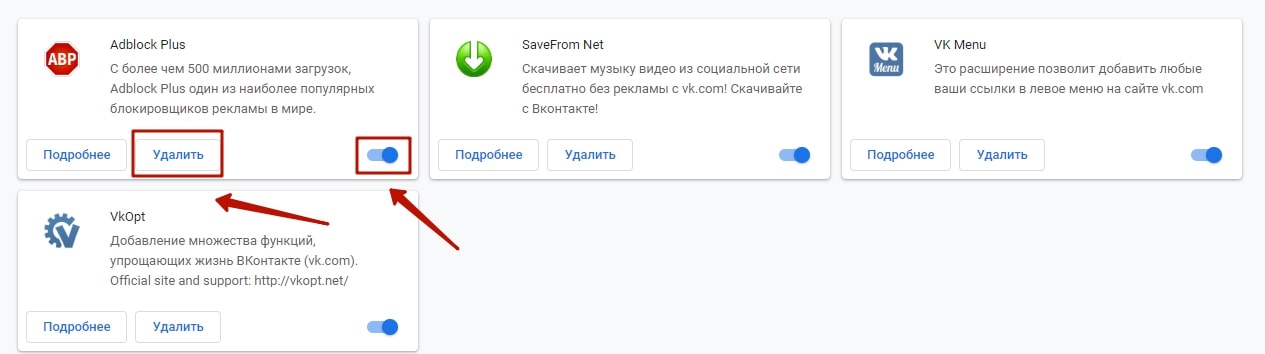
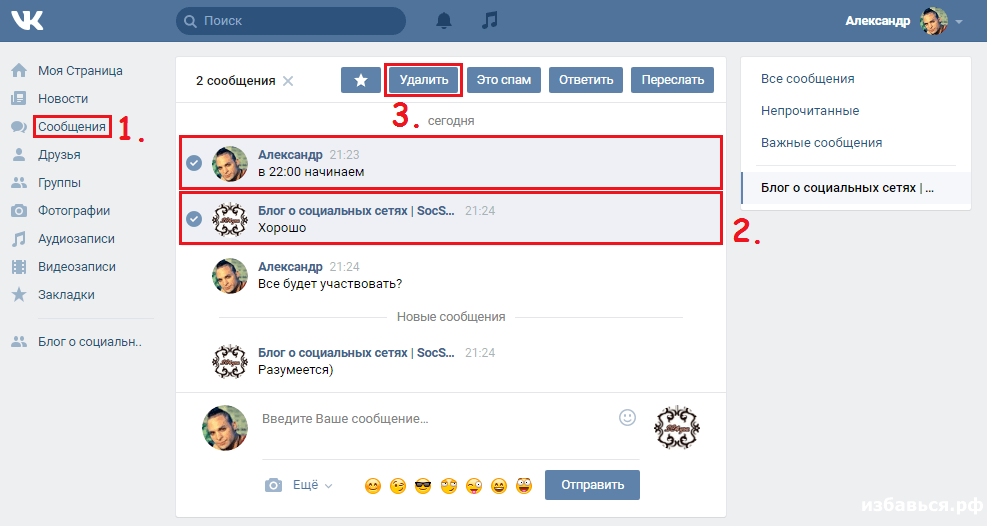 Он отметил, что служит оператором беспилотников.
Он отметил, что служит оператором беспилотников.